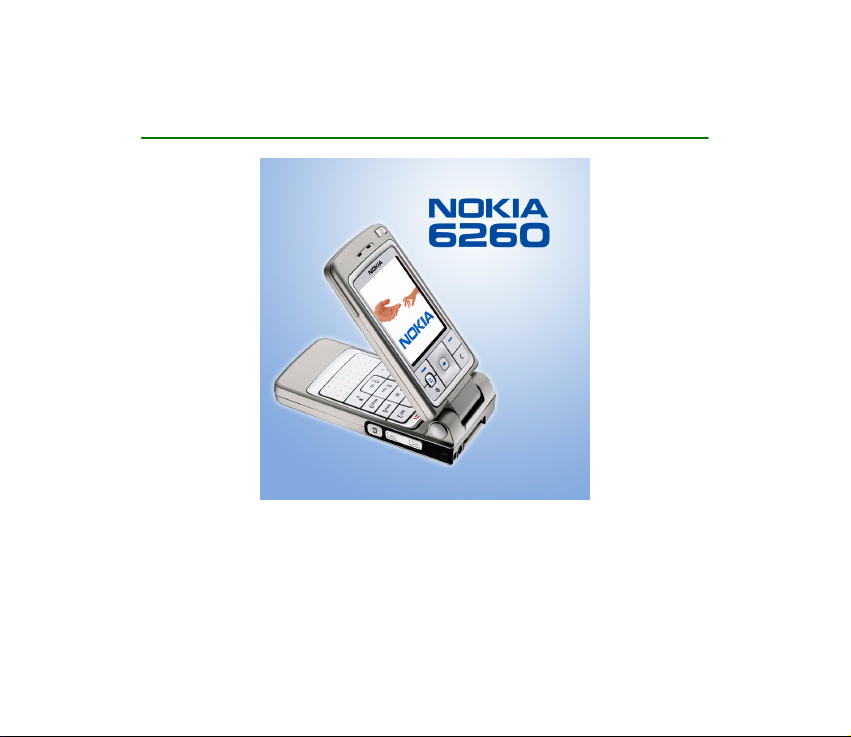
Brugervejledning til Nokia 6260
9231827
2. udgave DA
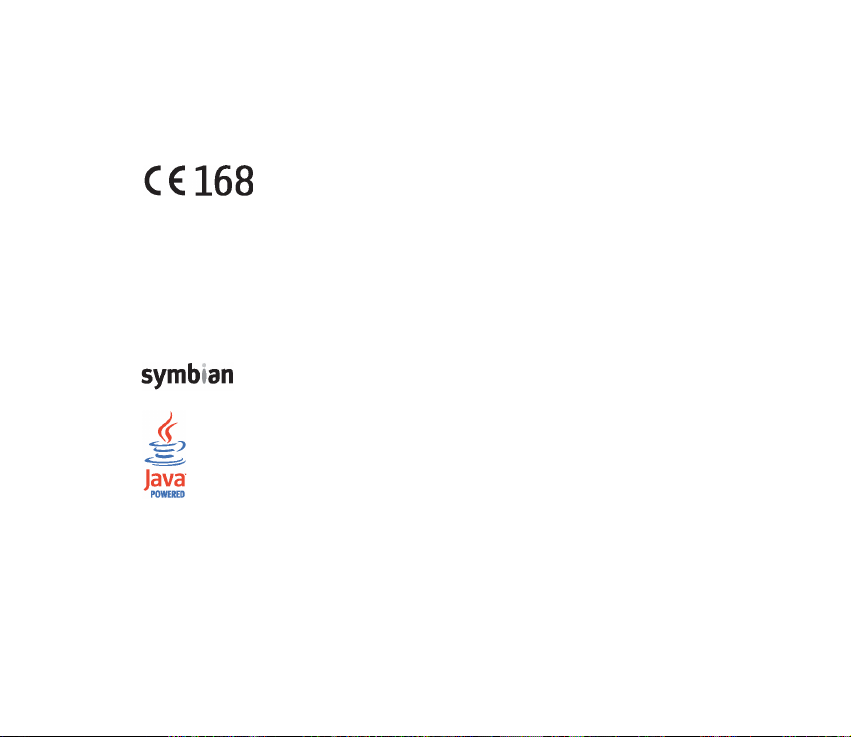
OVERENSSTEMMELSESERKLÆRING
Vi, NOKIA CORPORATION, erklærer som eneansvarlige, at produktet RM-25 er i overensstemmelse med
bestemmelserne i følgende direktiv fra Ministerrådet: 1999/5/EC. En kopi af
Overensstemmelseserklæringen findes på adressen
http://www.nokia.com/phones/declaration_of_conformity/
Copyright © 2004 Nokia. Alle rettigheder forbeholdes.
Kopiering, overførsel, overdragelse eller lagring af en del eller hele indholdet af dette dokument i nogen
form uden forudgående skriftlig tilladelse fra Nokia er ikke tilladt.
Nokia, Nokia Connecting People, Pop-Port og Xpress-on er registrerede varemærker tilhørende Nokia
Corporation. Andre produkter og firmanavne, som er nævnt heri, kan være varemærker eller handelsnavne
tilhørende deres respektive ejere.
Nokia tune er et lydmærke tilhørende Nokia Corporation.
This product includes software licensed from Symbian Software Ltd © 1998-2004.
Symbian and Symbian OS are trademarks of Symbian Ltd.
Java™ and all Java-based marks are trademarks or registered trademarks of Sun
Microsystems, Inc.
Stac ®, LZS ®, ©1996, Stac, Inc., ©1994-1996 Microsoft Corporation. Includes one or more U.S. Patents:
No. 4701745, 5016009, 5126739, 5146221, and 5414425. Other patents pending.Hi/fn ®, LZS ®,©198898, Hi/fn. Includes one or more U.S. Patents: No. 4701745, 5016009, 5126739, 5146221, and 5414425.
Other patents pending.Part of the software in this product is © Copyright ANT Ltd. 1998. All rights
reserved.m-Router Connectivity Components © 2000-2002 Intuwave Limited. All rights reserved.
(www.intuwave.com)
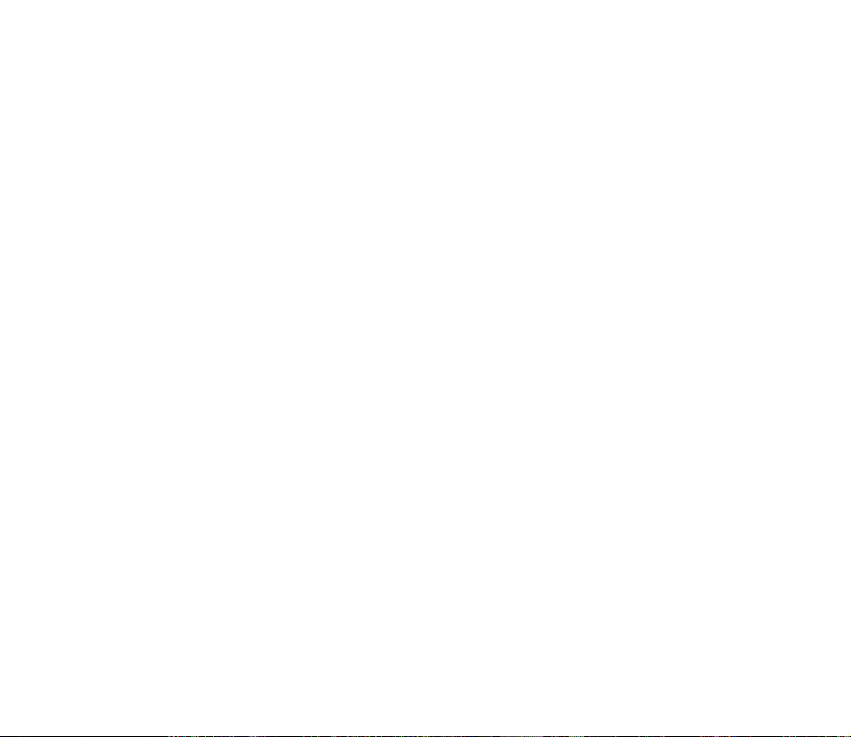
US Patent No 5818437 and other pending patents. T9 text input software Copyright (C) 1997-2004. Tegic
Communications, Inc. All rights reserved.
Bluetooth is a registered trademark of Bluetooth SIG, Inc.
Nokia udvikler løbende sine produkter. Nokia forbeholder sig retten til at ændre og forbedre de produkter,
der er beskrevet i dette dokument, uden forudgående varsel.
Nokia kan under ingen omstændigheder holdes ansvarlig for tab af data eller fortjeneste eller nogen som
helst form for specielle, tilfældige, betingede eller indirekte skader, uanset hvordan de er forvoldt.
Oplysningerne i dette dokument leveres "som de er og forefindes". Medmindre det er krævet af gældende
lovgivning, stilles der ikke nogen garantier, hverken udtrykkelige eller stiltiende, herunder, men ikke
begrænset til, garantier for salgbarhed og egnethed til et bestemt formål, i forbindelse med
nøjagtigheden, pålideligheden eller indholdet af dette dokument. Nokia forbeholder sig retten til at
ændre dette dokument eller trække det tilbage på et hvilket som helst tidspunkt uden forudgående varsel.
Enkelte produkter føres ikke i visse områder. Forhør dig hos din nærmeste Nokia-forhandler.
9231827/2. udgave DA
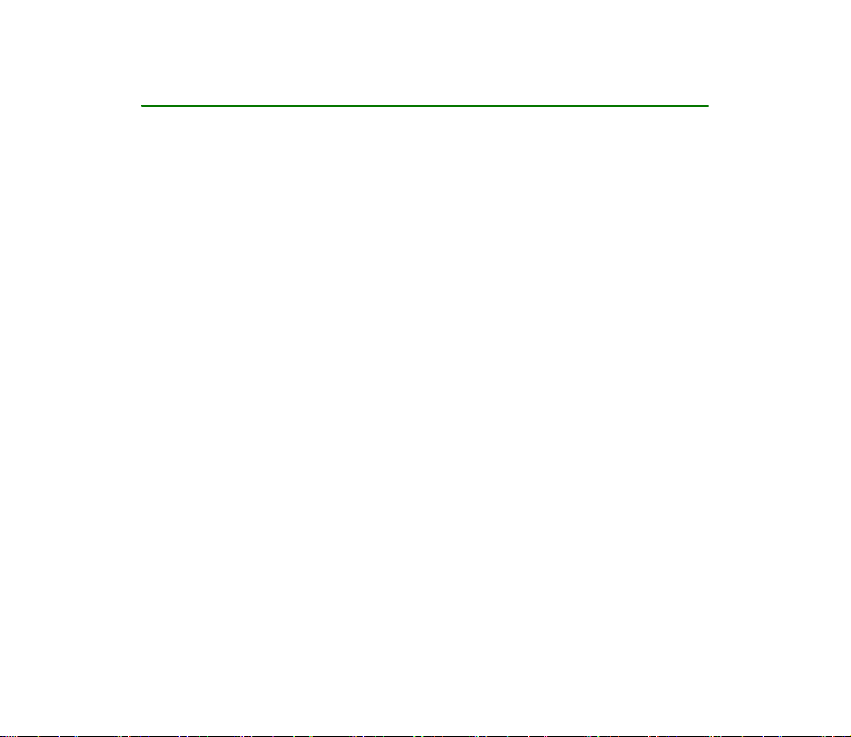
Indhold
Sikkerhed ........................................................................................................... 13
Generelle oplysninger........................................................................................ 17
Pakkens mærkater .................................................................................................................................... 17
Adgangskoder ............................................................................................................................................ 17
PIN-kode.................................................................................................................................................. 17
PIN2-kode ............................................................................................................................................... 17
Låsekode .................................................................................................................................................. 18
PUK- og PUK2-koder............................................................................................................................ 18
1. Kom godt i gang............................................................................................ 19
Sådan indsættes et SIM-kort og et multimediekort....................................................................... 19
Opladning af batteriet............................................................................................................................. 21
Sådan tændes og slukkes telefonen.................................................................................................... 21
2. Din telefon..................................................................................................... 23
Mekaniske tilstande................................................................................................................................. 23
Tilstanden Lukket .................................................................................................................................. 23
Tilstanden I drift.................................................................................................................................... 24
Tilstanden Billeder ................................................................................................................................ 24
Tilstanden Browser ............................................................................................................................... 25
Tastelås .................................................................................................................................................... 25
Taster og stik.............................................................................................................................................. 26
Ikoner i standbytilstand.......................................................................................................................... 28
Menu............................................................................................................................................................ 29
Handlinger, der er fælles for alle programmer................................................................................. 30
Lydstyrke ..................................................................................................................................................... 32
4Copyright © 2004 Nokia. All rights reserved.
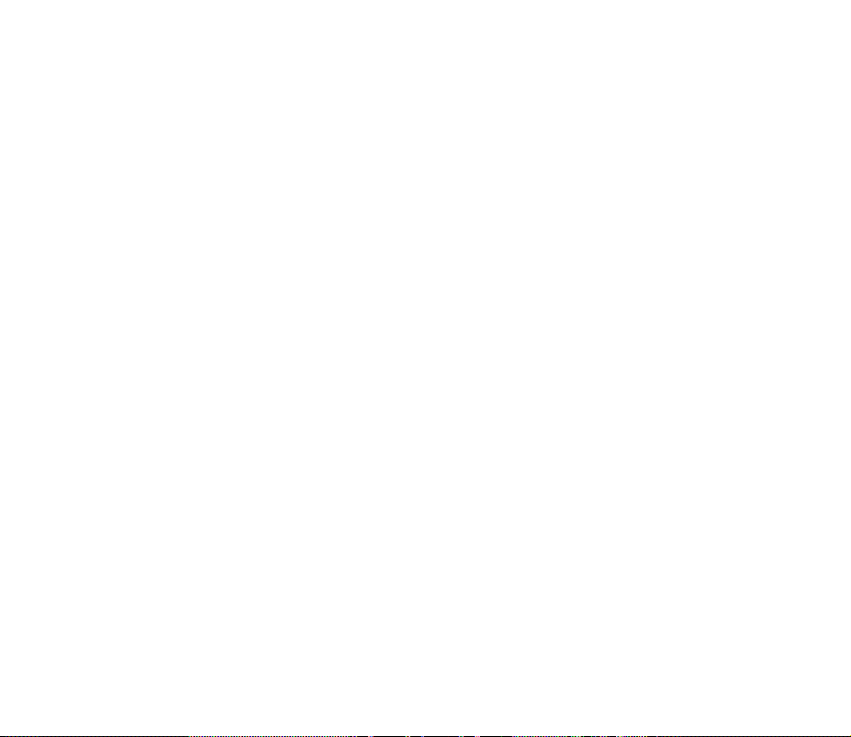
3. Opkaldsfunktioner......................................................................................... 33
Opkald.......................................................................................................................................................... 33
Brug af biblioteket Kontakter............................................................................................................ 33
Opkald til telefonsvareren .................................................................................................................. 34
Hurtigkald................................................................................................................................................ 34
Konferenceopkald ................................................................................................................................. 35
Besvarelse af et opkald ........................................................................................................................... 35
Valg under et opkald............................................................................................................................ 36
Banke på.................................................................................................................................................. 37
Omstilling af opkald............................................................................................................................. 37
Tryk og tal................................................................................................................................................... 38
Indstillinger for Tryk og tal................................................................................................................. 39
Oprettelse af forbindelse til tryk og tal-tjenesten....................................................................... 40
Tryk og tal-opkald................................................................................................................................. 41
Modtagelse af et tryk og tal-opkald ............................................................................................ 42
Anmodninger om tilbagekald ............................................................................................................ 42
Afsendelse af en anmodning om tilbagekald ............................................................................ 42
Sådan gemmes afsenderen af anmodningen om tilbagekald............................................... 43
Brug af grupper ..................................................................................................................................... 43
Tilføjelse af en gruppe...................................................................................................................... 44
Tilslutning til en eksisterende gruppe.......................................................................................... 45
Modtagelse af en invitation ........................................................................................................... 45
Opkaldsinfo og generel log .................................................................................................................... 46
Seneste opkald....................................................................................................................................... 46
Opkaldsvarighed .................................................................................................................................... 47
Visning af den generelle log .............................................................................................................. 48
GPRS-datatæller.................................................................................................................................... 49
4. Skrivning af tekst.......................................................................................... 50
5Copyright © 2004 Nokia. All rights reserved.
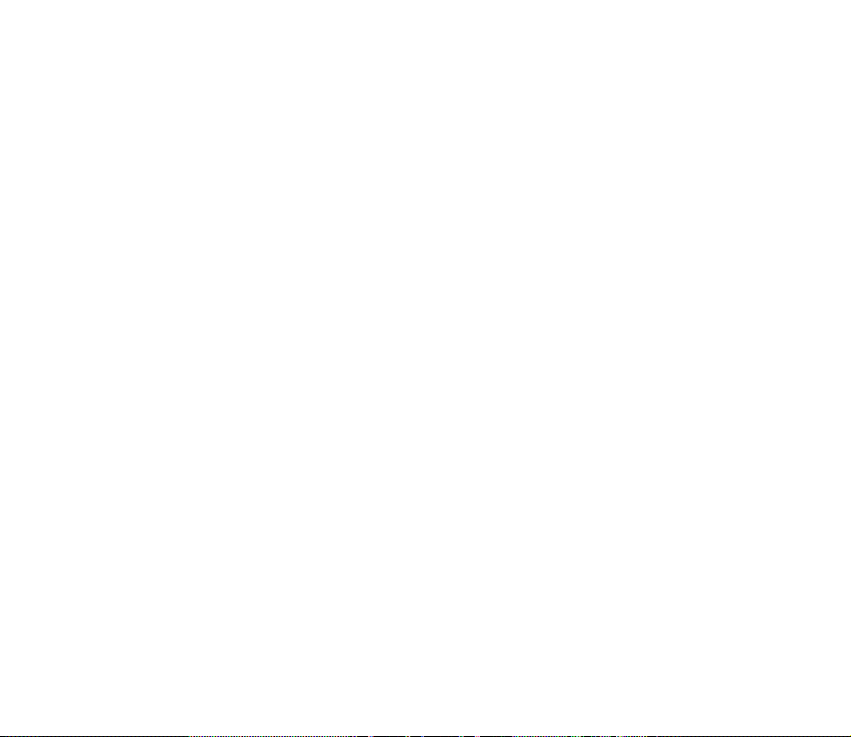
Brug af traditionel tekstindtastning ................................................................................................... 50
Brug af intelligent tekstindtastning.................................................................................................... 51
Gode råd ved skrivning af tekst............................................................................................................ 52
Kopiering af tekst til udklipsholderen................................................................................................. 53
5. Personlige oplysninger .................................................................................. 55
Kontakter .................................................................................................................................................... 55
Styring af kontakter ............................................................................................................................. 55
Tilføjelse af en ringetone .................................................................................................................... 56
Stemmestyret opkald ........................................................................................................................... 57
Tilføjelse af en stemmekode til et telefonnummer.................................................................. 57
Foretagelse af et opkald ved at sige en stemmekode ............................................................. 58
Tildeling af hurtigkaldstaster............................................................................................................. 59
Status........................................................................................................................................................... 59
Ændring af tilgængelighedsoplysninger......................................................................................... 60
Ændring af, hvem der kan se dine statusoplysninger................................................................. 60
Offentlige abonnementer................................................................................................................ 62
Private abonnenter............................................................................................................................ 62
Blokerede abonnenter ...................................................................................................................... 63
Opdatering af statusoplysninger ...................................................................................................... 63
Indstillinger for status ......................................................................................................................... 64
Positionering.............................................................................................................................................. 65
Kalender ...................................................................................................................................................... 66
Oprettelse af kalenderposter ............................................................................................................. 66
Kalendervisninger.................................................................................................................................. 67
Opgaver ....................................................................................................................................................... 68
Import af data fra kompatible Nokia-telefoner............................................................................... 69
6. Medier ............................................................................................................ 70
Kamera......................................................................................................................................................... 70
6Copyright © 2004 Nokia. All rights reserved.
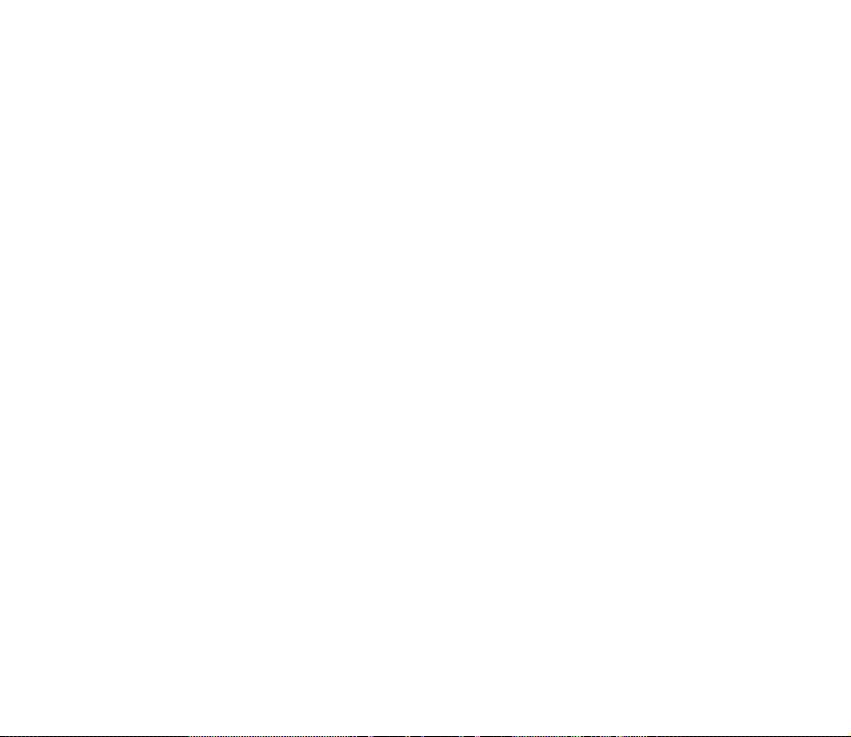
Optagelse af billeder eller videoklip ................................................................................................ 70
Billedstørrelse og -retning.................................................................................................................. 72
Kameraindstillinger .............................................................................................................................. 73
Visning af billeder................................................................................................................................. 74
Zoom ved et gemt billede ............................................................................................................... 75
Genveje under zoom......................................................................................................................... 75
RealPlayer™ ................................................................................................................................................ 76
Afspilning af mediefiler....................................................................................................................... 76
Genveje under afspilning................................................................................................................. 77
Ændring af indstillingerne.................................................................................................................. 78
Radio ............................................................................................................................................................ 78
Indstilling og lagring af en radiokanal............................................................................................ 79
Brug af radioen...................................................................................................................................... 80
Brug af listen med kanaler ................................................................................................................. 81
Galleri........................................................................................................................................................... 82
Åbning af filer........................................................................................................................................ 83
Andre standardmapper........................................................................................................................ 83
Mappen Grafikbeskeder................................................................................................................... 83
Mappen Baggrunde........................................................................................................................... 84
Mappen Statuslogoer ....................................................................................................................... 84
Overførsel af filer .................................................................................................................................. 84
Overførsel af billeder til en billedserver.......................................................................................... 85
7. Beskeder ......................................................................................................... 86
Skrivning og afsendelse af beskeder................................................................................................... 88
Indstillinger for MMS........................................................................................................................... 90
Indstillinger for e-mail ........................................................................................................................ 90
Indbakke – modtagelse af beskeder .................................................................................................... 91
Visning af MMS-objekter.................................................................................................................... 91
7Copyright © 2004 Nokia. All rights reserved.
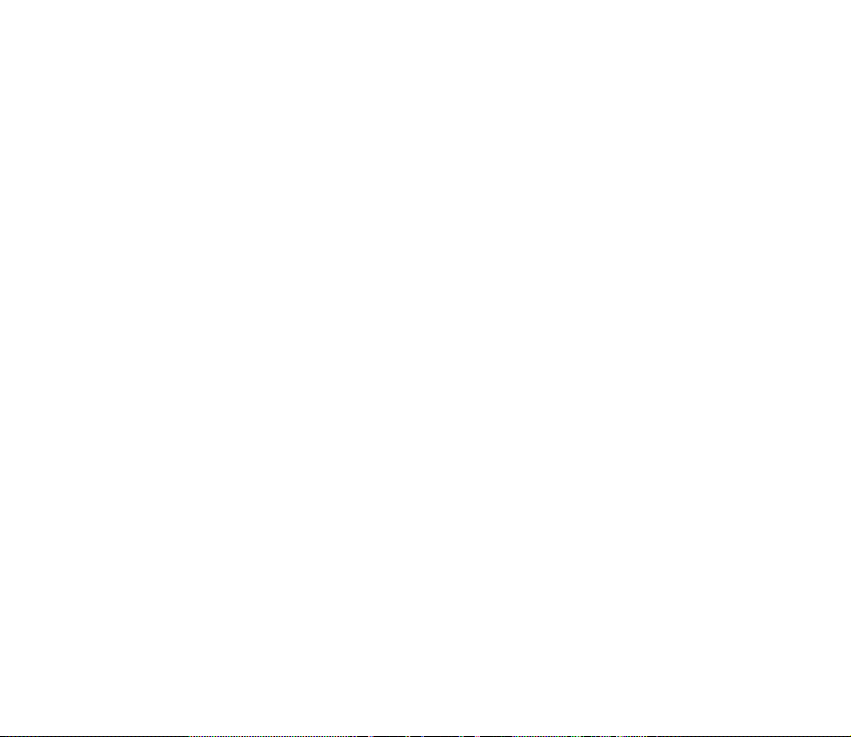
Modtagelse af smart-beskeder ......................................................................................................... 92
Modtagelse af tjenestebeskeder ....................................................................................................... 93
Mine mapper ............................................................................................................................................ 93
Postkasse..................................................................................................................................................... 94
Hentning af e-mail-beskeder fra postkassen................................................................................ 94
Sletning af e-mail-beskeder .............................................................................................................. 96
Udbakke....................................................................................................................................................... 97
Visning af beskeder på et SIM-kort..................................................................................................... 98
Cell broadcast............................................................................................................................................ 98
Redigering af tjenestekommandoer .................................................................................................... 99
Beskedindstillinger ................................................................................................................................... 99
SMS-beskeder ........................................................................................................................................ 99
MMS-beskeder.................................................................................................................................... 100
E-mail-beskeder ................................................................................................................................. 102
Indstillinger for Postkasser .......................................................................................................... 102
Tjenestebeskeder ................................................................................................................................ 104
Cell broadcast ..................................................................................................................................... 104
Indstillinger for mappen Andre ...................................................................................................... 105
Chat........................................................................................................................................................... 105
Oprettelse af forbindelse til en chatserver ................................................................................. 106
Ændring af chatindstillinger........................................................................................................... 107
Tilslutning til og afslutning af en chatgruppe........................................................................... 107
Søgning efter chatgrupper og -brugere ...................................................................................... 108
Chat i en chatgruppe ........................................................................................................................ 109
Optagelse af beskeder ................................................................................................................... 109
Blokering af beskeder .................................................................................................................... 110
Start og visning af individuelle samtaler .................................................................................... 110
Chatkontakter ..................................................................................................................................... 111
Oprettelse af en ny chatgruppe ..................................................................................................... 112
8Copyright © 2004 Nokia. All rights reserved.
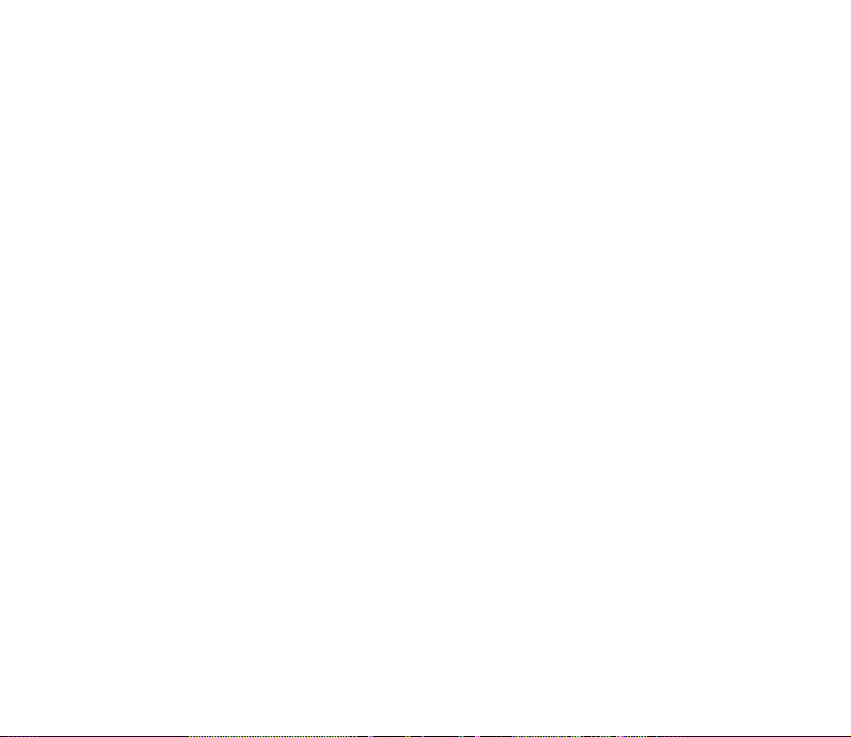
Redigering af indstillinger for chatgrupper ............................................................................ 113
Begrænsning af adgang til en chatgruppe.............................................................................. 113
Chat- og statusservere ..................................................................................................................... 114
8. Værktøjer ..................................................................................................... 115
Programmer............................................................................................................................................. 115
Overførsel af et program.................................................................................................................. 116
Installation af et program ............................................................................................................... 117
Installation af et Java™-program............................................................................................... 118
Start af et program............................................................................................................................ 119
Andre tilgængelige valg i forbindelse med et program eller programsæt ..................... 119
Hukommelsesstatus for programmer ........................................................................................... 120
Fjernelse af et program .................................................................................................................... 120
Filstyring................................................................................................................................................... 121
Modtagelse af filer via infrarød..................................................................................................... 121
Visning af hukommelsesforbrug .................................................................................................... 122
Stemmekommandoer............................................................................................................................ 122
Tilføjelse af en stemmekommando til et program.................................................................... 123
Start af et program ved hjælp af en stemmekommando ....................................................... 124
Genafspilning, sletning eller ændring af en stemmekommando.......................................... 125
Enhedsstyring ......................................................................................................................................... 125
9. Tilpasning af telefonen ............................................................................... 127
Profiler ...................................................................................................................................................... 127
Temaer ...................................................................................................................................................... 128
Indstillinger ............................................................................................................................................. 130
Ændring af generelle indstillinger................................................................................................. 130
Telefonindstillinger............................................................................................................................ 131
Opkaldsindstillinger........................................................................................................................... 133
Forbindelsesindstillinger .................................................................................................................. 134
9Copyright © 2004 Nokia. All rights reserved.
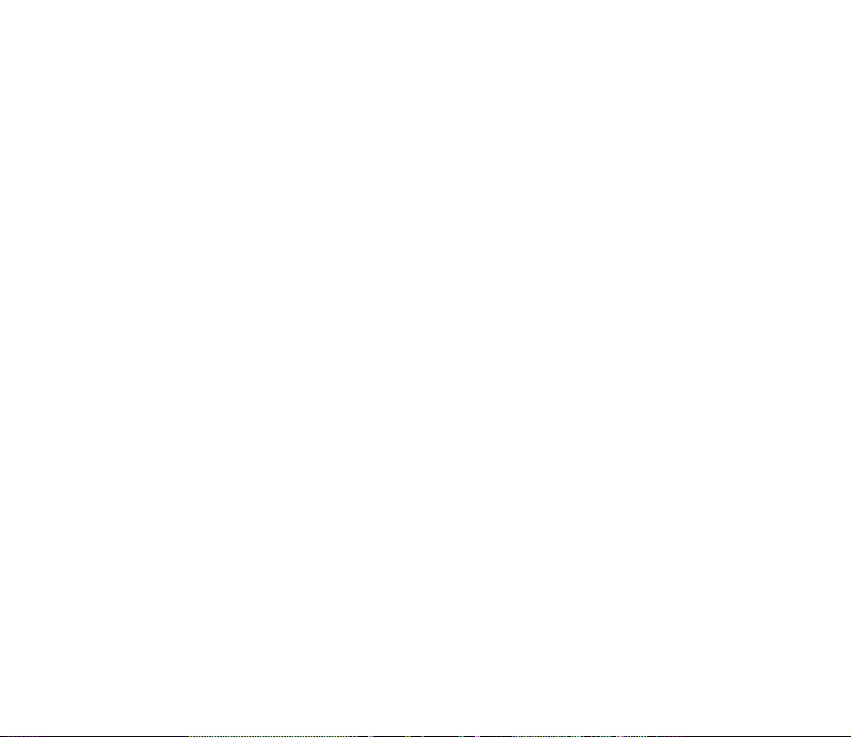
Adgangspunkter.............................................................................................................................. 134
GPRS................................................................................................................................................... 138
Dataopkald........................................................................................................................................ 139
Dato og tid........................................................................................................................................... 139
Sikkerhed.............................................................................................................................................. 140
Telefon og SIM-kort....................................................................................................................... 140
Certifikatstyring .............................................................................................................................. 142
Opkaldsspærring................................................................................................................................. 143
Netværk................................................................................................................................................. 144
Indstillinger for ekstraudstyr .......................................................................................................... 145
Gå til.......................................................................................................................................................... 145
10.Tilbehør....................................................................................................... 147
Tegnebog ................................................................................................................................................. 147
Indtastning af tegnebogskoden ..................................................................................................... 147
Lagring af oplysninger om personlige kort................................................................................. 148
Oprettelse af personlige noter........................................................................................................ 149
Oprettelse af en tegnebogsprofil................................................................................................... 150
Hentning af oplysninger fra Tegnebog ved hjælp af browseren........................................... 151
Visning af billetoplysninger............................................................................................................. 151
Indstillinger for Tegnebog................................................................................................................ 152
Nulstilling af Tegnebog og tegnebogskoden.............................................................................. 152
Regnemaskine......................................................................................................................................... 153
Konvertering............................................................................................................................................ 153
Konvertering af enheder .................................................................................................................. 154
Indstilling af en basisvaluta og valutakurser ............................................................................. 154
Noter ......................................................................................................................................................... 155
Ur................................................................................................................................................................ 156
Ændring af urets indstillinger ........................................................................................................ 156
Indstilling af en alarm ...................................................................................................................... 156
10Copyright © 2004 Nokia. All rights reserved.
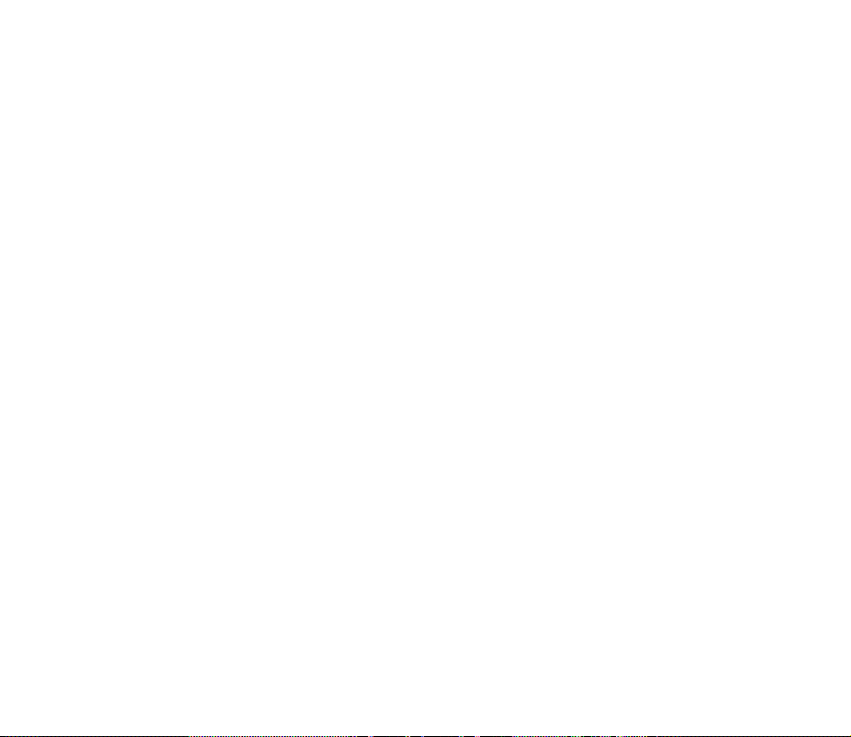
Tilpasning af alarmtonen.............................................................................................................. 157
Optager..................................................................................................................................................... 157
Hukommelseskort.................................................................................................................................. 158
Formatering af hukommelseskort.................................................................................................. 159
Sikkerhedskopiering og gendannelse af oplysninger ............................................................... 159
Låsning af hukommelseskortet ...................................................................................................... 159
Oplåsning af hukommelseskort .................................................................................................. 160
Visning af hukommelsesforbrug .................................................................................................... 160
Quickword................................................................................................................................................ 160
Quickpoint ............................................................................................................................................... 161
11.Tjenester og programmer .......................................................................... 162
Internet (mobilbrowser)....................................................................................................................... 162
Grundlæggende trin for at opnå adgang .................................................................................... 162
Indstilling af telefonen til browsertjenesten.............................................................................. 163
Modtagelse af indstillinger i en smart-besked ...................................................................... 163
Manuel indtastning af indstillingerne...................................................................................... 163
Oprettelse af forbindelse ................................................................................................................. 163
Visning af bogmærker....................................................................................................................... 164
Tilføjelse af bogmærker manuelt ............................................................................................... 165
Browsing............................................................................................................................................... 165
Taster og kommandoer, som bruges, når du anvender browseren ................................... 165
Lagring af bogmærker................................................................................................................... 166
Visning af gemte sider .................................................................................................................. 166
Overførsel ............................................................................................................................................. 168
Køb af et element........................................................................................................................... 168
Kontrol af et element inden overførsel .................................................................................... 169
Afslutning af en forbindelse ........................................................................................................... 169
Browserindstillinger .......................................................................................................................... 169
11Copyright © 2004 Nokia. All rights reserved.
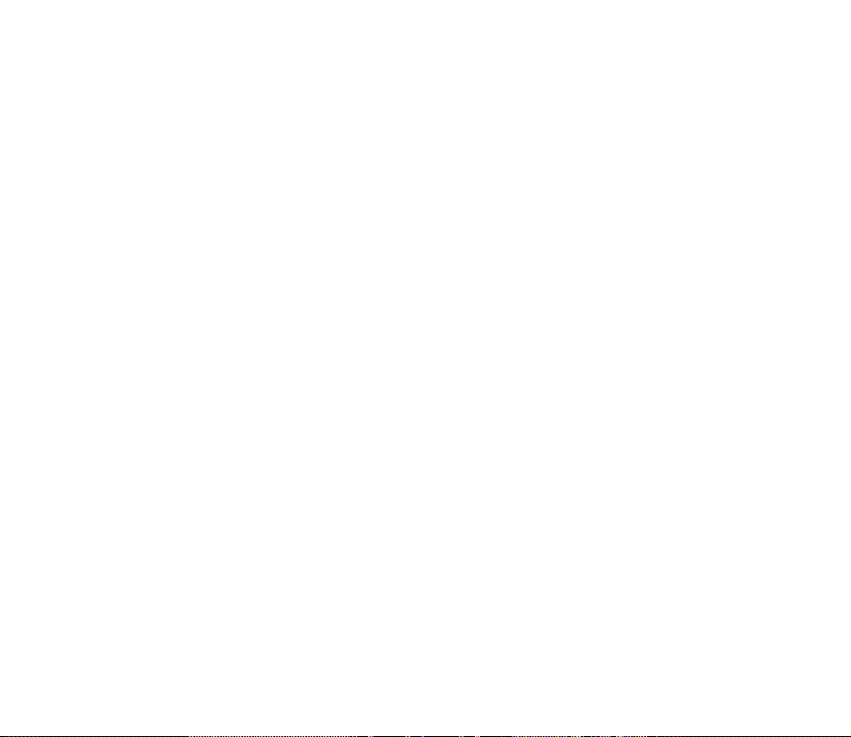
Spil............................................................................................................................................................. 171
12.Forbindelse ................................................................................................. 172
Bluetooth-forbindelse.......................................................................................................................... 172
Bluetooth-forbindelsesindstillinger .............................................................................................. 173
Afsendelse af data via Bluetooth-teknologi............................................................................... 174
Visningen Forbundne enheder........................................................................................................ 176
Modtagelse af data via trådløs Bluetooth-teknologi .............................................................. 177
Afbrydelse af Bluetooth-forbindelse ............................................................................................ 177
Infrarød forbindelse .............................................................................................................................. 177
VPN............................................................................................................................................................ 179
Forbindelsesstyring ............................................................................................................................... 179
Visning af oplysninger om forbindelse......................................................................................... 180
Afbrydelse af forbindelser................................................................................................................ 181
Oprettelse af forbindelse mellem telefonen og en kompatibel computer ............................ 181
Brug af telefonen som modem.......................................................................................................... 181
Fjernsynkronisering............................................................................................................................... 181
Oprettelse af en ny synkroniseringsprofil ................................................................................... 182
Synkronisering af data...................................................................................................................... 183
13.Fejlfinding .................................................................................................. 184
Spørgsmål og svar ................................................................................................................................. 185
14.Batterioplysninger...................................................................................... 190
Pleje og vedligeholdelse.................................................................................. 193
Yderligere oplysninger om sikkerhed............................................................. 195
12Copyright © 2004 Nokia. All rights reserved.
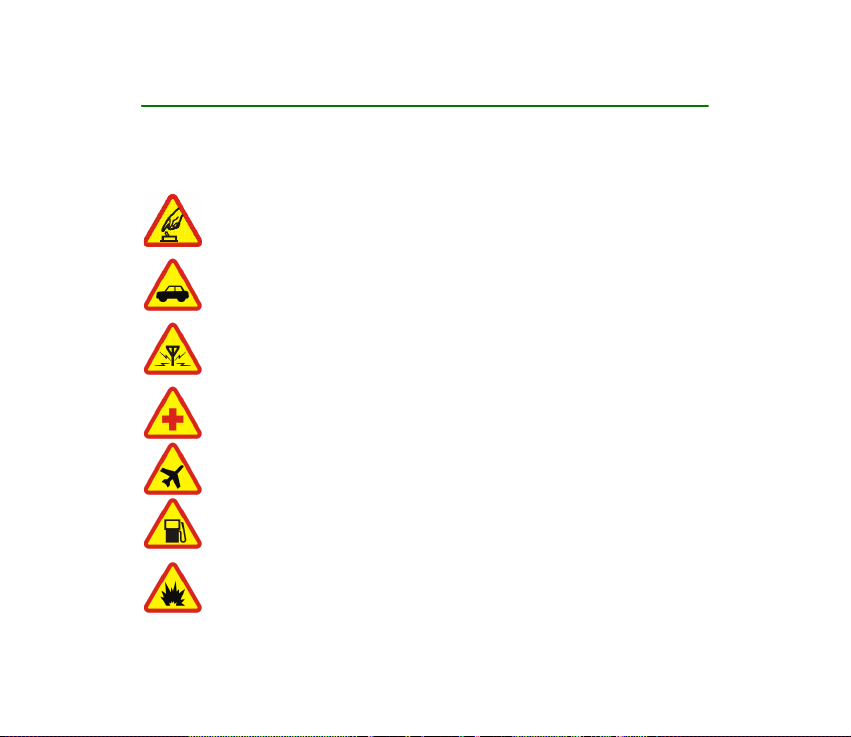
Sikkerhed
Læs disse enkle retningslinjer. Det kan være farligt og/eller ulovligt ikke at overholde dem.
Læs hele brugervejledningen for at få yderligere oplysninger.
TÆND TELEFONEN SIKKERT
Tænd aldrig telefonen, hvor der er forbud mod anvendelse af trådløse telefoner,
eller hvor brug af telefonen kan forårsage interferens eller være farlig.
TRAFIKSIKKERHEDEN KOMMER FØRST
Følg alle gældende love. Hold altid hænderne fri til betjening af køretøjet under
kørsel. Det første hensyn under kørsel skal være trafiksikkerheden.
INTERFERENS
Ved alle trådløse telefoner kan der opstå interferens, der indvirker på sende- og
modtageforholdene.
SLUK TELEFONEN PÅ HOSPITALER
Respekter alle restriktioner. Sluk telefonen i nærheden af hospitalsudstyr.
SLUK TELEFONEN I FLYVEMASKINER
Respekter alle restriktioner. Trådløst udstyr kan forårsage interferens i fly.
SLUK TELEFONEN, NÅR DU TANKER BRÆNDSTOF
Anvend ikke telefonen, når du tanker brændstof. Anvend ikke telefonen i
nærheden af brændstof eller kemikalier.
SLUK TELEFONEN VED SPRÆNGNINGSOMRÅDER
Respekter alle restriktioner. Anvend ikke telefonen, når sprængning pågår.
13Copyright © 2004 Nokia. All rights reserved.
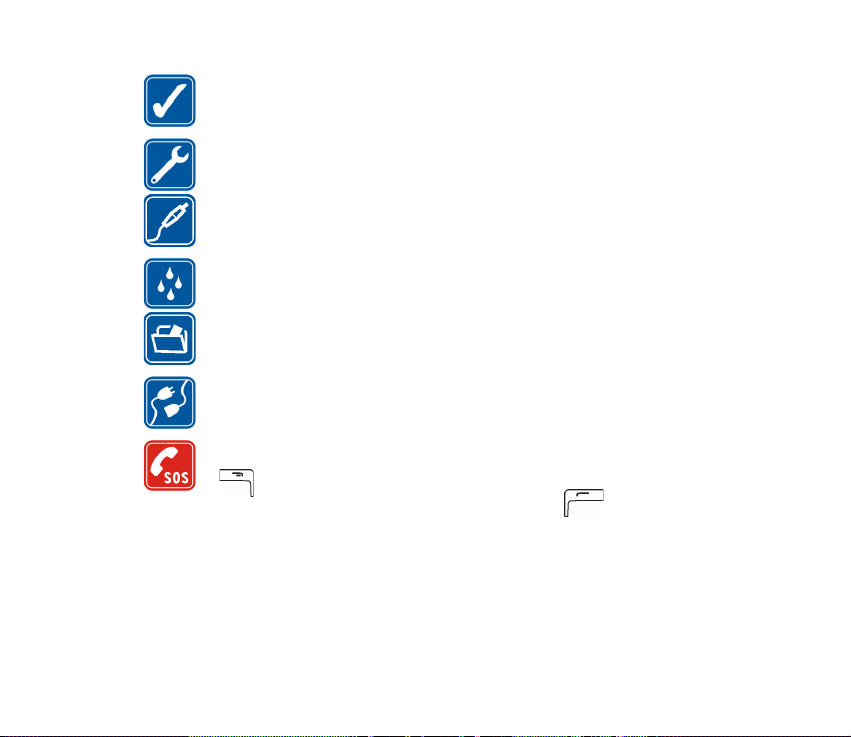
BRUG TELEFONEN MED OMTANKE
Brug kun telefonen i normal position som forklaret i produktets dokumentation.
Rør ikke unødigt ved antennen.
KVALIFICERET SERVICE
Dette produkt skal installeres og repareres af fagfolk.
UDVIDELSER OG BATTERIER
Brug kun udvidelser og batterier, som er godkendt. Tilslut ikke produkter, der
ikke er kompatible.
VANDTÆTHED
Telefonen er ikke vandtæt. Sørg for, at den holdes tør.
SIKKERHEDSKOPIER
Husk at tage sikkerhedskopier, eller før en skriftlig protokol over alle vigtige
oplysninger, der er gemt på telefonen.
TILSLUTNING TIL ANDET UDSTYR
Læs sikkerhedsforskrifterne i vejledningen til det udstyr, der skal tilsluttes til.
Tilslut ikke produkter, der ikke er kompatible.
NØDOPKALD
Tænd telefonen, og kontroller, at den har forbindelse med netværket. Tryk på
det nødvendige antal gange for at rydde displayet og returnere til
startskærmen. Tast alarmnummeret, og tryk derefter på . Fortæl, hvor du
ringer fra. Afslut ikke opkaldet, før alarmcentralen afslutter samtalen.
14Copyright © 2004 Nokia. All rights reserved.
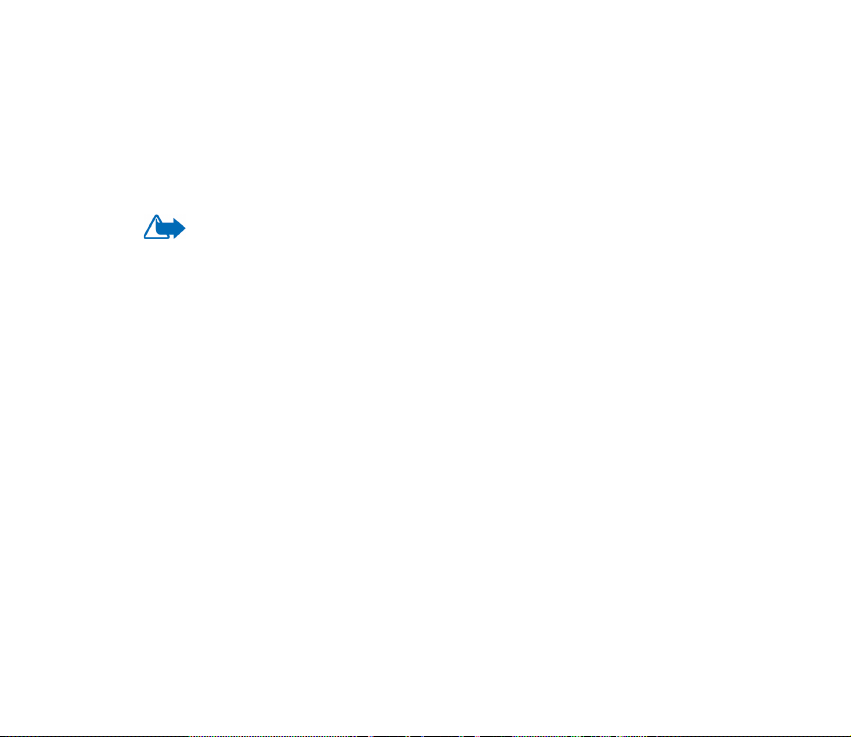
■ Om enheden
Den trådløse enhed, der er beskrevet i denne vejledning, er godkendt til brug på EGSM 900-,
GSM 1800- og GSM 1900-netværket. Kontakt din tjenesteudbyder for at få yderligere
oplysninger om netværk.
Når du bruger funktionerne i dette apparat, skal du overholde alle love og respektere andres
privatliv og rettigheder.
Advarsel! Enheden skal være tændt, for at alle funktioner bortset fra vækkeuret
kan bruges. Tænd ikke for enheden, når anvendelse af trådløse enheder kan
forårsage interferens eller være farlig.
■ Netværkstjenester
Du skal være tilmeldt hos en udbyder af trådløse tjenester for at kunne bruge telefonen.
Mange af funktionerne i denne enhed afhænger af, at funktioner på det trådløse netværk
fungerer. Disse netværkstjenester er måske ikke tilgængelige på alle netværk, eller du skal
måske have særlige aftaler med din udbyder, før du kan bruge netværkstjenester. Du skal
måske have yderligere oplysninger af tjenesteudbyderen om brugen af dem, og hvad de
koster. På nogle netværk kan der være begrænsninger, der har indflydelse på, hvordan du kan
bruge netværkstjenester. Der kan f.eks. være nogle netværk, som ikke understøtter alle
sprogspecifikke tegn og tjenester.
Din tjenesteudbyder kan have anmodet om, at bestemte funktioner på enheden tages ud af
funktion eller ikke aktiveres. Hvis dette er tilfældet, vises de ikke i enhedens menu. Kontakt
din tjenesteudbyder for at få yderligere oplysninger.
Denne enhed understøtter WAP 2.0-protokoller (HTTP og SSL), der kører på TCP/IPprotokoller. Nogle funktioner på denne enhed kræver netværksunderstøttelse til disse
teknologier.
15Copyright © 2004 Nokia. All rights reserved.
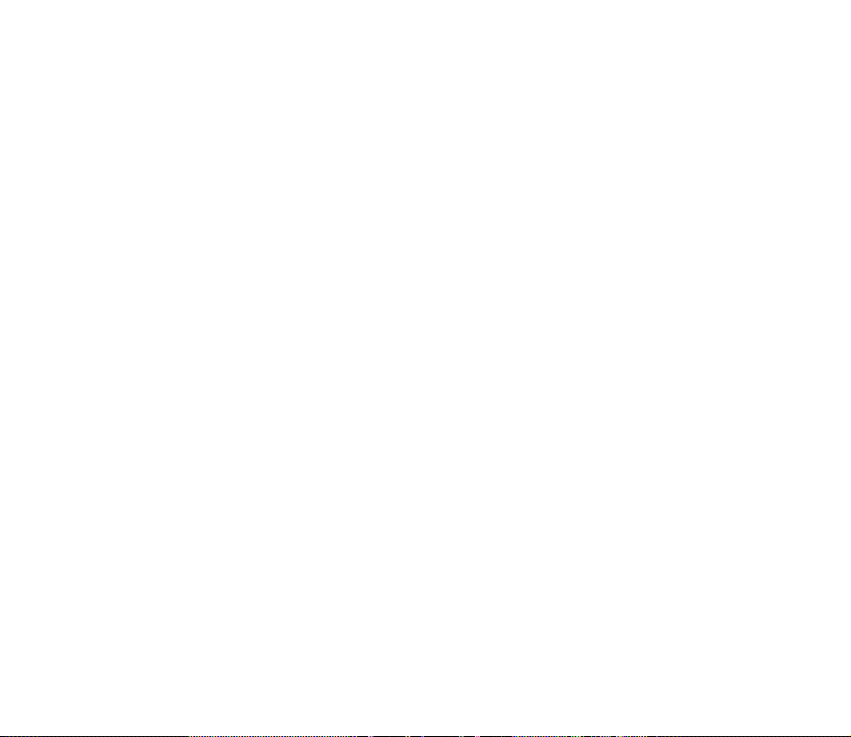
■ Delt hukommelse
Følgende funktioner i denne enhed kan dele hukommelse: kontakter, SMS- og MMSbeskeder, billeder og ringetoner, videooptager, RealOne Player
samt hentede programmer. Brug af en eller flere af disse funktioner kan reducere den ledige
hukommelse for de resterende funktioner, der deler hukommelse. Lagring af mange billeder
kan f.eks. bruge al den ledige hukommelse. Enheden kan vise en besked om, at hukommelsen
er fuld, når du forsøger at bruge en funktion med delt hukommelse. I dette tilfælde skal du
slette nogle af oplysningerne eller posterne, der er gemt i den delte hukommelse for
funktionen, før du fortsætter. Nogle af funktionerne kan have tildelt en bestemt mængde
hukommelse ud over den hukommelse, der er delt med andre funktioner.
TM
, kalender og opgavenoter
16Copyright © 2004 Nokia. All rights reserved.
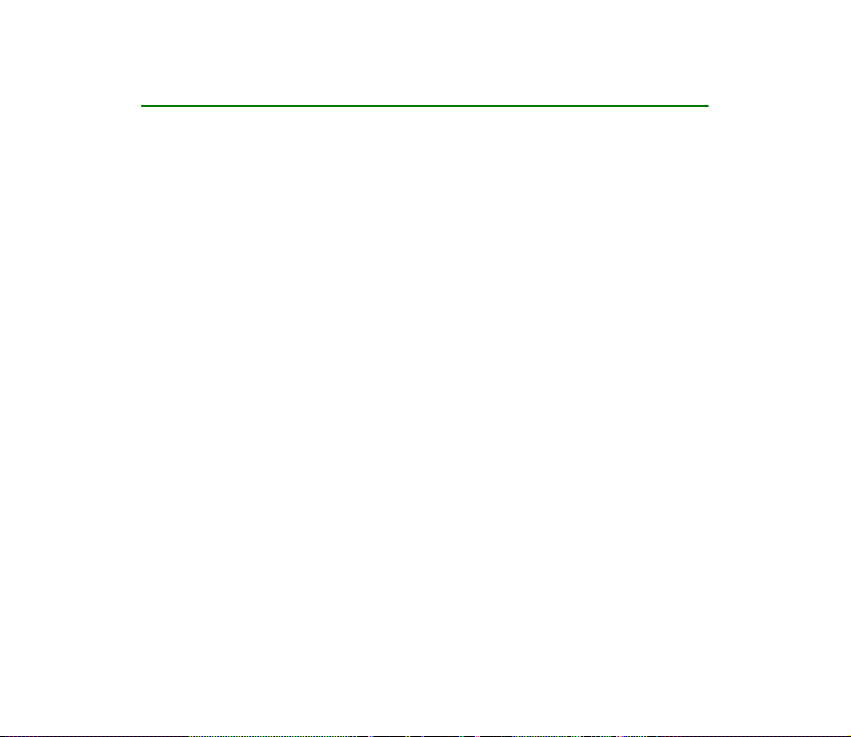
Generelle oplysninger
■ Pakkens mærkater
Mærkaterne på garantibeviset i salgspakken indeholder vigtige oplysninger om
service og kundesupport. Salgspakken indeholder også oplysninger om, hvordan
du bruger mærkaterne.
■ Adgangskoder
PIN-kode
PIN-koden (Personal Identification Number, 4 til 8 cifre) hjælper med at beskytte
dit SIM-kort imod uautoriseret brug. PIN-koden leveres i reglen sammen med
SIM-kortet.
Hvis du tre gange i træk indtaster en forkert PIN-kode, spærres PIN-koden. Hvis
PIN-koden er spærret, skal du ophæve spærringen med PUK-koden, før du kan
bruge SIM-kortet igen.
PIN2-kode
PIN2-koden (4 til 8 cifre), som leveres sammen med nogle SIM-kort, er påkrævet
for at få adgang til bestemte funktioner.
17Copyright © 2004 Nokia. All rights reserved.
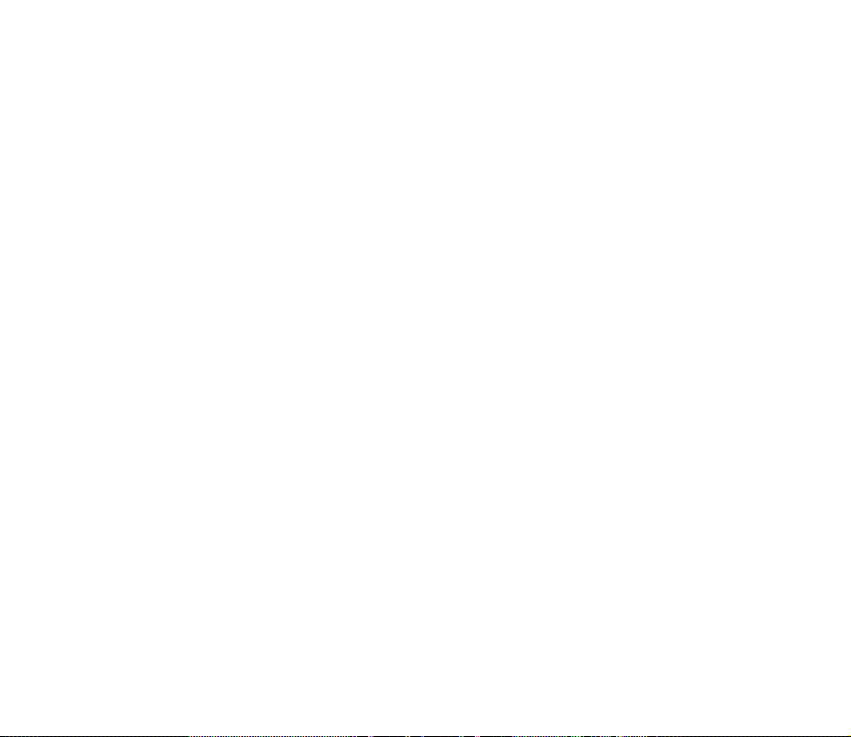
Låsekode
Låsekoden (5 cifre) kan bruges til at låse telefonen og tastaturet for at undgå
uautoriseret brug.
Låsekoden er fra fabrikken sat til 12345. Hvis du vil undgå uautoriseret brug af
telefonen, skal du ændre låsekoden. Hold den nye kode hemmelig, og opbevar den
på et sikkert sted. Undlad at opbevare koden sammen med telefonen.
PUK- og PUK2-koder
PUK-koden (Personal Unblocking Key, 8 cifre) er nødvendig for at kunne ændre en
spærret PIN-kode. PUK2-kode er nødvendig for at kunne ændre en spærret PIN2kode. Hvis koderne ikke leveres sammen med SIM-kortet, skal du kontakte den
operatør, hvis SIM-kort er i telefonen, for at få koderne.
18Copyright © 2004 Nokia. All rights reserved.
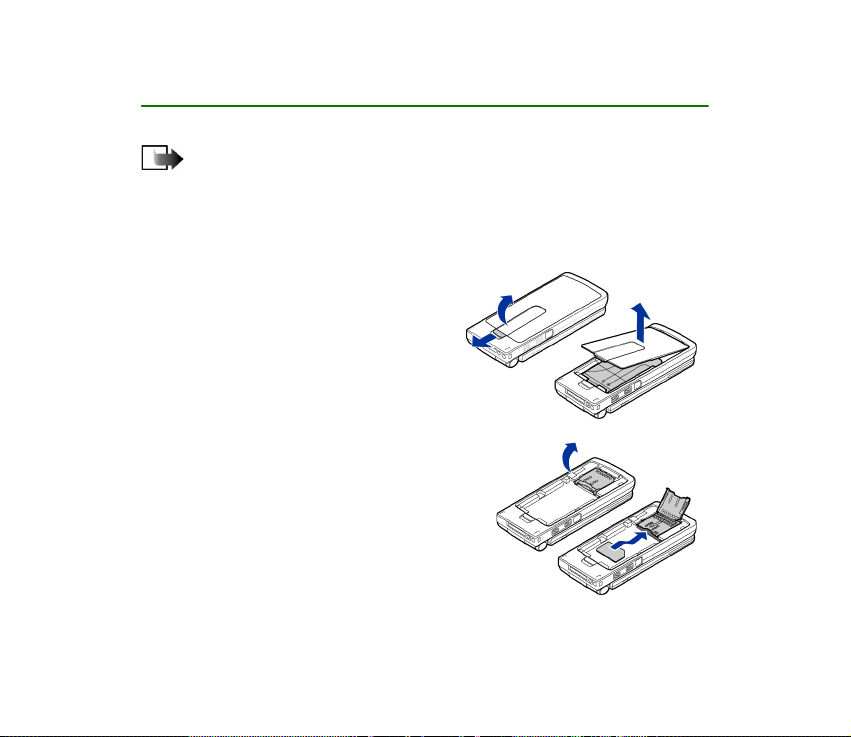
1. Kom godt i gang
Bemærk! Strømmen skal altid slås fra, og opladeren og andre enheder skal
frakobles, inden coveret fjernes. Undgå at berøre elektroniske komponenter, mens
du udskifter covers. Enheden skal altid opbevares og anvendes med coveret på.
■ Sådan indsættes et SIM-kort og et multimediekort
1. Åbn telefonens cover: Hold telefonen
med bagsiden mod dig, tryk
låsemekanismen i retning af pilen, og
løft coveret.
2. Åbn holderen til hukommelseskortet ved
at trykke let på det. Indsæt SIM-kortet i den
nederste slids. Sørg for, at det afskårne
hjørne på SIM-kortet vender mod telefonens
top, og at det gyldne kontaktområde på
kortet vender nedad. For at skubbe SIMkortet ud af slidsen skal du flytte
kortholderen hen mod batterislidsen.
19Copyright © 2004 Nokia. All rights reserved.
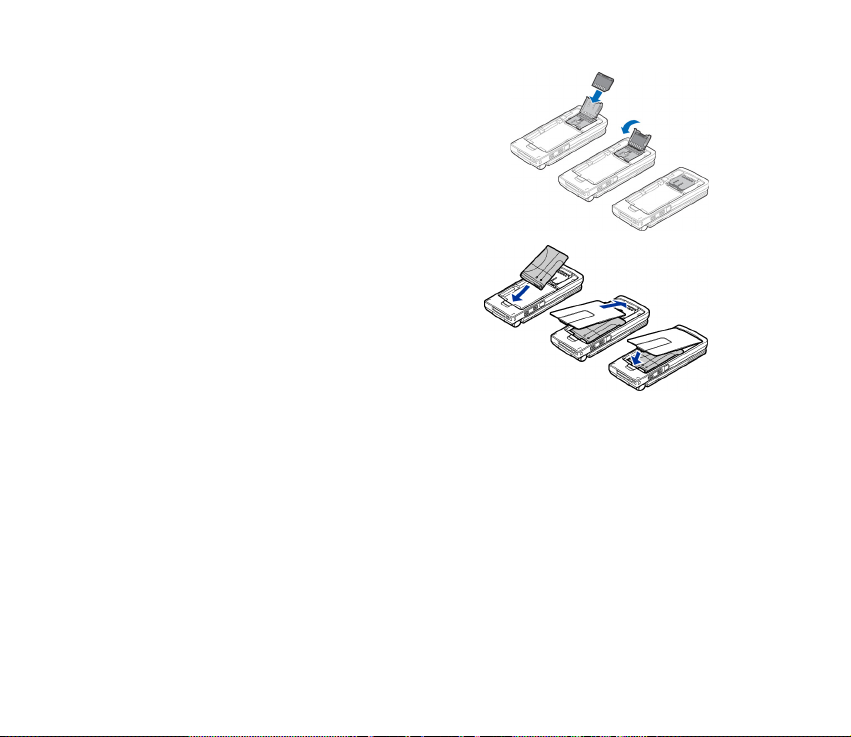
3. Indsæt RS-MMC-kortet (Reduced Size
MultiMedia Card) i holderens slids. Sørg for, at
det afskårne hjørne og det gyldne
kontaktområde på RS-MMC-kortet vender
nedad.
4. Luk holderen til hukommelseskortet ved at
trykke den nedad, indtil den låser.
5. Ret batteriets guldbelagte kontakter ind
efter de tilsvarende kontakter på telefonen,
og skub på batteriets modsatte ende.
Batteriet er på plads, når du hører et klik.
6. Luk telefonens cover.
Sørg for, at alle SIM-kort opbevares utilgængeligt for
små børn. Kontakt din forhandler af SIM-kortet for at
få yderligere oplysninger om adgangen til og brugen
af SIM-kort-tjenester. Det kan være tjenesteudbyderen, netværksoperatøren eller en anden
forhandler.
Brug kun kompatible multimediekort (MMC) med denne enhed. Det kompatible MMC-kort
til telefonen er et RS-DV-multimediekort (Reduced Size Dual Voltage). Andre
hukommelseskort, som f.eks. SD-kort (Secure Digital), passer ikke i MMC-kortholderen og er
ikke kompatible med denne enhed. Hvis der bruges et ikke-kompatibelt hukommelseskort,
kan det beskadige såvel hukommelseskortet som enheden, og data, der gemmes på det ikkekompatible kort, kan ødelægges.
20Copyright © 2004 Nokia. All rights reserved.
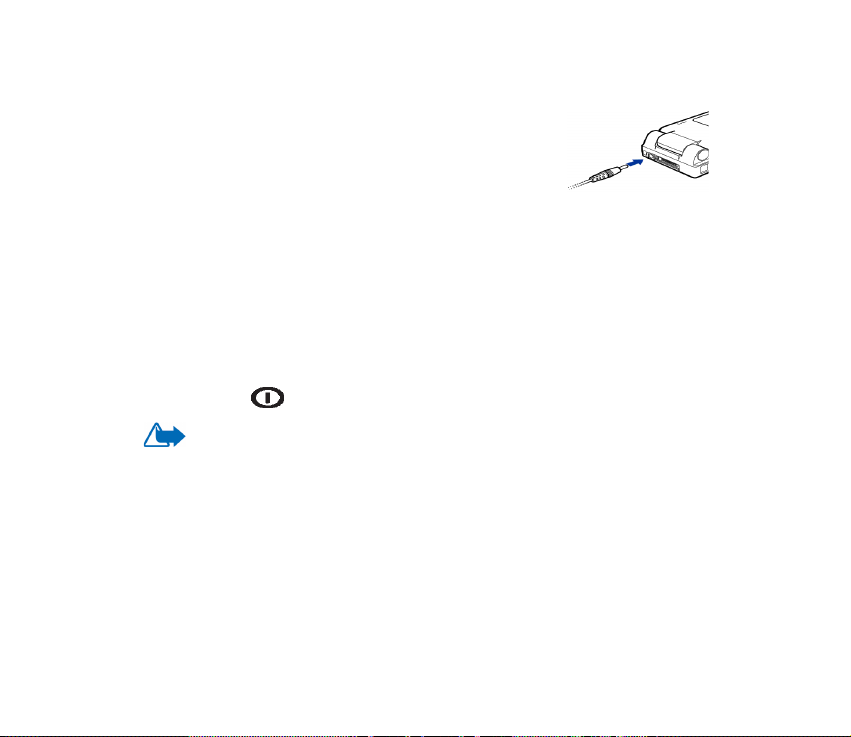
■ Opladning af batteriet
1. Tilslut ledningen til opladeren.
2. Slut den anden ende af ledningen fra opladeren til
bunden af telefonen.
3. Tilslut opladeren til en stikkontakt. Søjlen i batteriikonet
begynder at bevæge sig, hvis klappen er åben. Når
klappen er lukket, lyser LED-lysindikatoren på klappen. Bemærk, at du kan
bruge telefonen under opladning. Når batteriet er fuldt opladet, bevæger
søjlen sig ikke mere.
Tag opladerstikket ud af stikkontakten, og fjern stikket til telefonen. Se
”Batterioplysninger” på side 190.
■ Sådan tændes og slukkes telefonen
Tryk på og hold nede.
ADVARSEL! Tænd aldrig for telefonen, hvor der er forbud mod anvendelse af
trådløse telefoner, eller hvor brug af telefonen kan forårsage forstyrrelser eller
være farligt.
Enheden har en indvendig antenne.
21Copyright © 2004 Nokia. All rights reserved.
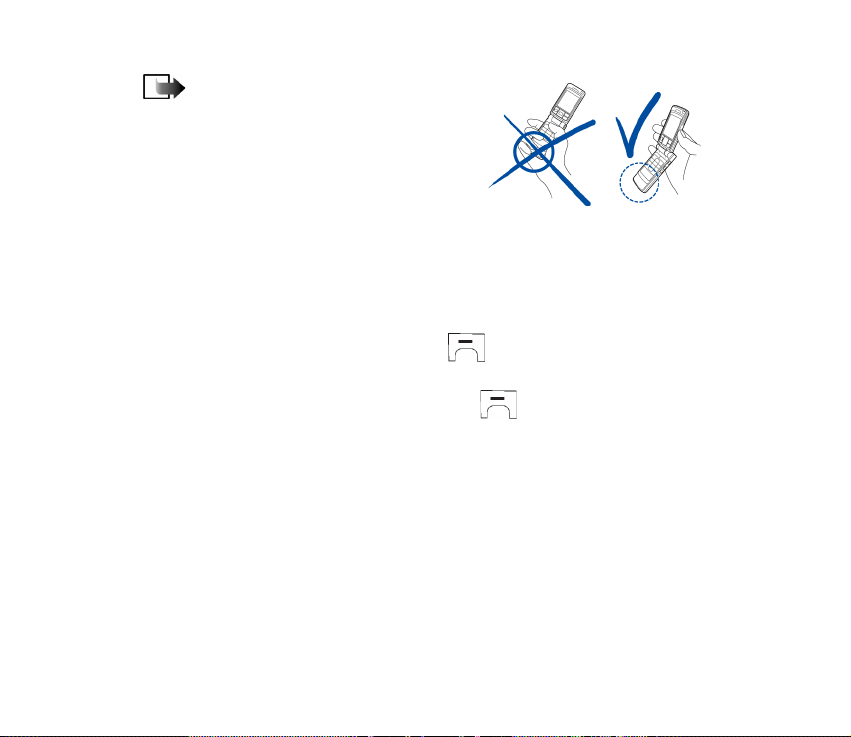
Bemærk! Undgå som ved alt andet
radiotransmissionsudstyr at berøre
antennen unødigt, når telefonen er tændt.
Hvis antennen berøres, kan det have
indflydelse på sende- og
modtageforholdene, og telefonen kan bruge
mere strøm end nødvendigt. Når kontakt
med antenneområdet undgås ved brug af
telefonen, optimeres antennens ydeevne, og batteriets levetid forlænges.
NORMAL POSITION: Hold telefonen som vist på billedet ovenfor.
Hvis der på telefonen anmodes om en PIN-kode:
PIN-koden leveres i reglen sammen med SIM-kortet.
• Indtast koden (vises som ****), og tryk på .
Hvis der på telefonen anmodes om en låsekode:
• Indtast låsekoden (vises som *****), og tryk på .
Låsekoden er fra fabrikken sat til 12345.
22Copyright © 2004 Nokia. All rights reserved.
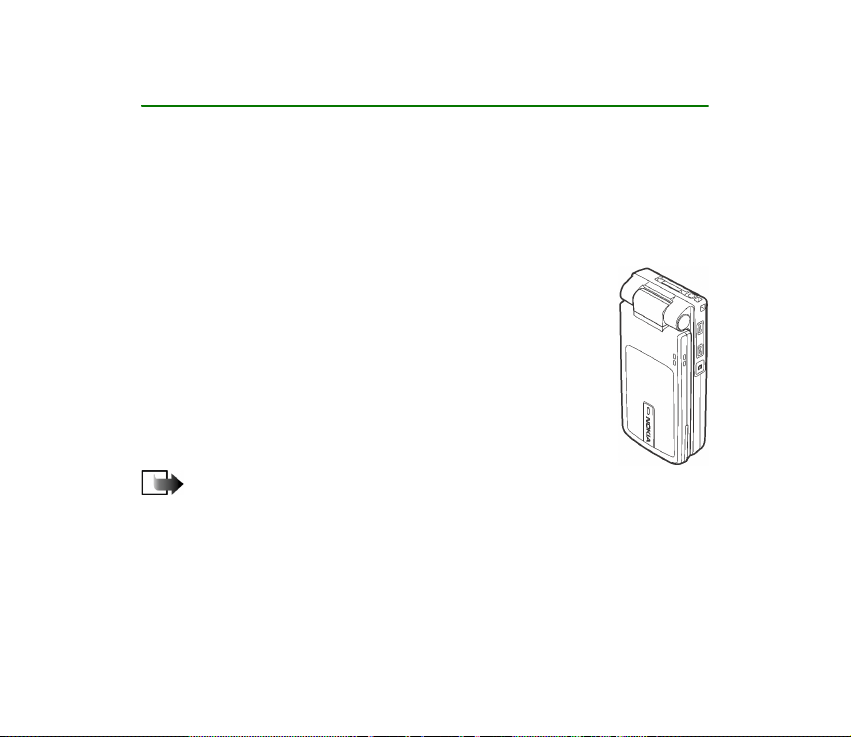
2. Din telefon
■ Mekaniske tilstande
Telefonen har fire forskellige mekaniske tilstande: Lukket, I drift, Browser og
Billeder. Du kan skifte mellem tilstandene ved at dreje klappen og drejeleddet.
Bemærk, at der er en kort timeoutperiode, før en tilstand aktiveres.
Tilstanden Lukket
Når telefonen er i tilstanden Lukket, sendes alle programmer til
baggrunden, skærmen lukkes, og igangværende opkald afsluttes.
I tilstanden Lukket vises indgående opkald ved hjælp af en
lysdiode, der er indbygget i coveret, og en ringetone.
Bemærk! Når telefonen er i tilstanden Lukket, aktiveres
tastekontrollen automatisk for kamera-/TOT-tasten (Tryk og tal), men ikke for
lydstyrketasterne.
23Copyright © 2004 Nokia. All rights reserved.
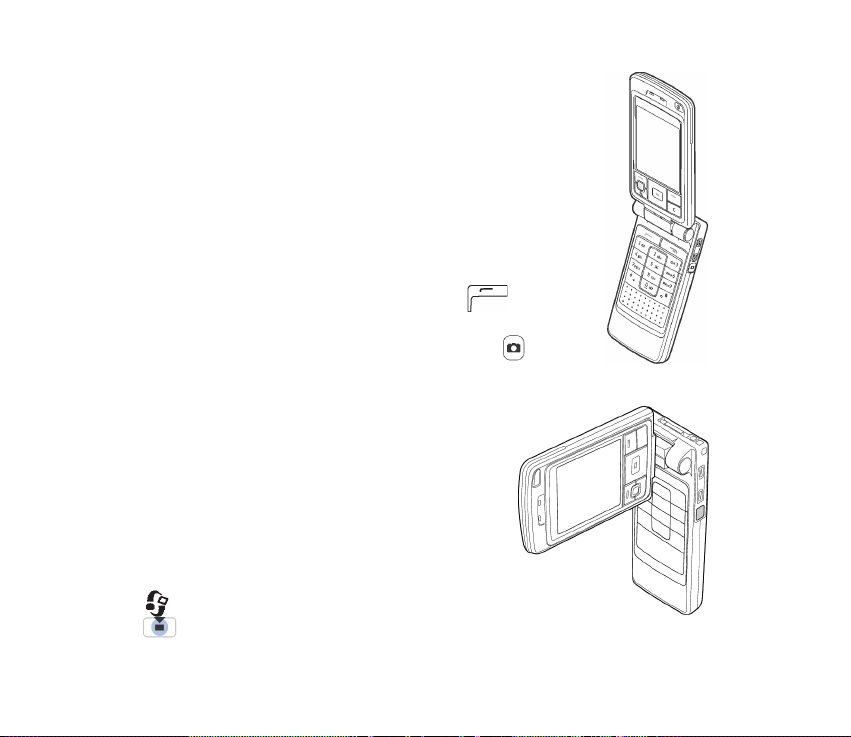
Tilstanden I drift
Når du åbner telefonen aktiveres tilstanden I drift automatisk,
skærmen oplyses, og tastaturet er tilgængeligt. Tilstanden I drift
aktiveres, selvom klappen ikke er helt åbnet.
Klappen åbnes til ca. 150 grader. Se billedet. Forsøg ikke at åbne
klappen yderligere.
Hvis du vil besvare et opkald, og klappen er lukket, skal du åbne
klappen.
Hvis du vil besvare et opkald, når du har angivet Svar, når klap
åbnes til Nej, skal du åbne klappen og trykke på . Yderligere
oplysninger finder du i "Telefonindstillinger" på side 131.
Når du ikke bruger kameraet, kan du bruge knappen til Tryk
og tal.
Tilstanden Billeder
Tilstanden Billeder aktiveres, når du drejer klappen
fra tilstanden I drift, så skærmen vender til enten
den venstre eller højre side af telefonen. Hvis du
drejer klappen mod venstre, vender både skærmen
og kameralinsen mod dig, så du kan tage billeder af
dig selv.
I tilstanden Billeder er tastaturet, med undtagelse af
-tasten til åbning af menuen og valgtasten
i midten af navigeringstasten, deaktiveret.
24Copyright © 2004 Nokia. All rights reserved.
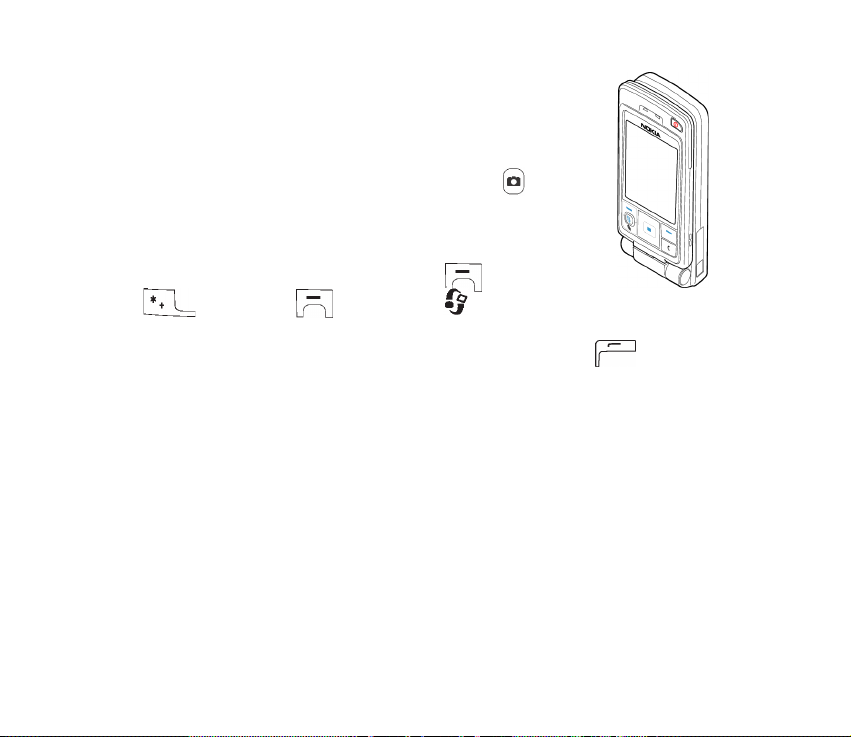
Tilstanden Browser
Tilstanden Browser aktiveres, når du åbner klappen 90 grader. Drej
klappen 180 grader mod uret, og luk klappen. Herefter er
tilstanden Browser aktiv, selvom du åbner klappen.
Når du ikke bruger kameraet, kan du bruge knappen til Tryk og
tal.
Tastelås
Du kan aktivere tastelåsen ved at trykke på og derefter på,
, eller tryk på og derefter på .
Når tastekontrollen er aktiveret, er det stadig muligt at ringe til det officielle alarmnummer,
der er indkodet i enhedens hukommelse. Tast alarmnummeret, og tryk på .
25Copyright © 2004 Nokia. All rights reserved.
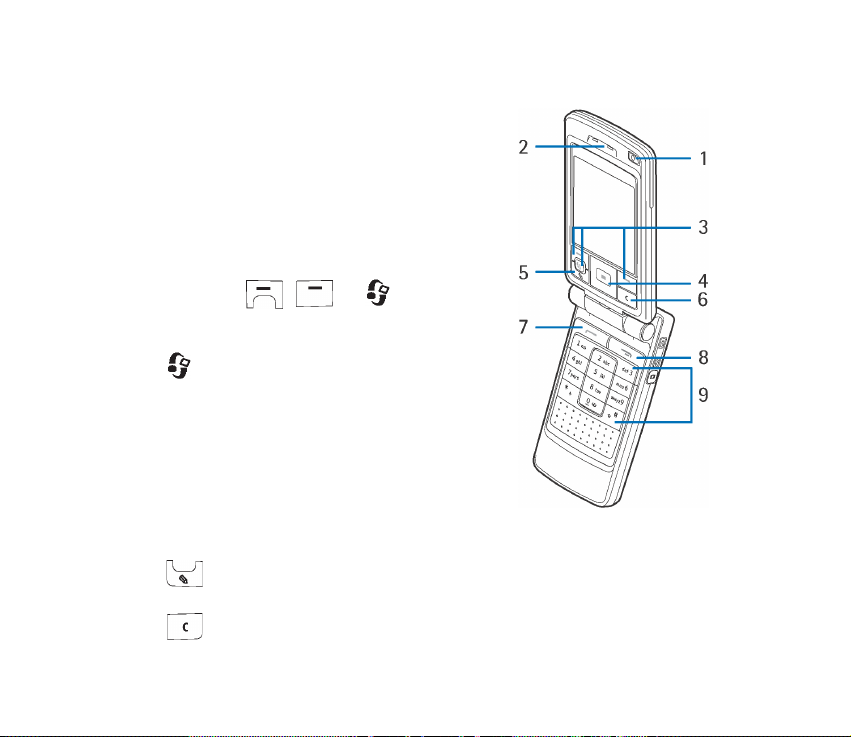
■ Taster og stik
Visning med åben klap
1. Tænd/sluk-tast
Tænder og slukker enheden.
Når tastaturet er låst, får et tryk på tænd/sluk-
tasten enhedens skærmindikatorer til at lyse i ca.
15 sekunder.
2. Ørestykke
3. Valgtaster , og .
Tasternes funktion afhænger af den ledetekst,
der vises på skærmen oven over tasterne. Tryk på
for at se hovedmenuen.
4. Navigeringstast
Gør det muligt at rulle gennem navne,
telefonnumre, menuer eller indstillinger.
Navigeringstasten bruges også til at flytte
markøren op og ned, til højre og venstre, når du
skriver tekst eller bruger kalenderen, samt i
nogle spil. Hvis du trykker på navigeringstasten, vælges funktionen et kort
øjeblik.
5. åbner en liste over kommandoer til tekstbehandling og markering af
elementer.
6. rydder en post eller sletter et element og afslutter forskellige funktioner.
26Copyright © 2004 Nokia. All rights reserved.
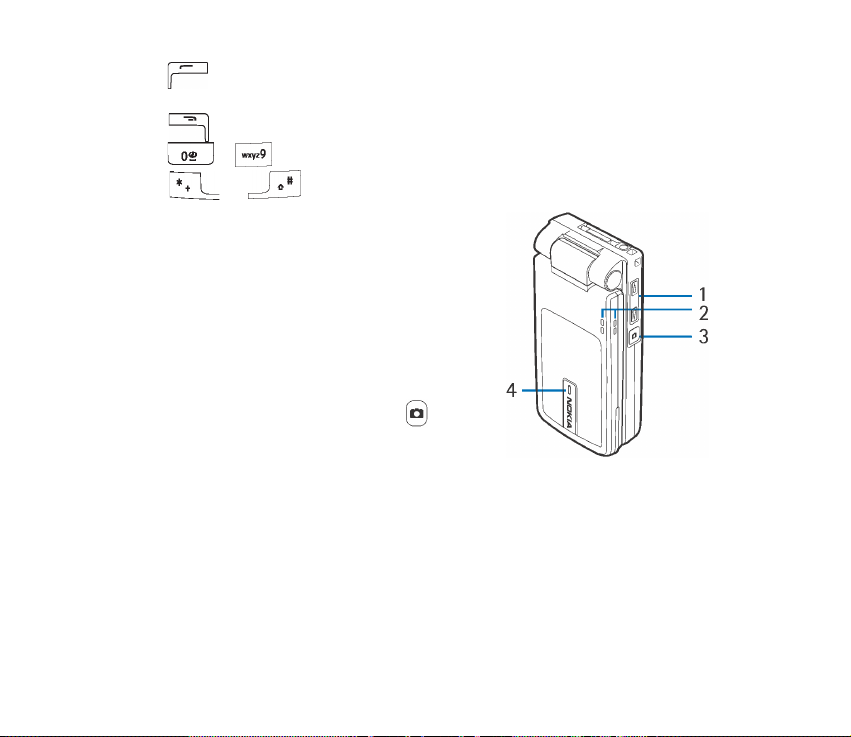
7. ringer op til et telefonnummer og besvarer et opkald. I standbytilstand
viser tasten listen over de seneste telefonnumre, der er ringet til.
8. afslutter et aktivt opkald. Afslutter alle funktioner.
9. – indtaster tal og tegn.
og bruges til flere formål i forskellige funktioner.
Visning med lukket klap
1. Lydstyrke-/zoomtaster
Justerer lydstyrken for ørestykket eller
højttaleren, eller for headsettet, når det er
sluttet til telefonen. Disse taster zoomer også
ind og ud, når du bruger det indbyggede
kamera.
2. Højttalere
3. Kamera-/TOT-tasten (Tryk og tal) .
I tilstanden Billeder bruges tasten til at tage et
billede.
I tilstanden I drift og Browser foretages der et tryk og tal-opkald, når du trykker
på og holder tasten nede.
4. Lysdiode, der angiver et indgående opkald.
27Copyright © 2004 Nokia. All rights reserved.
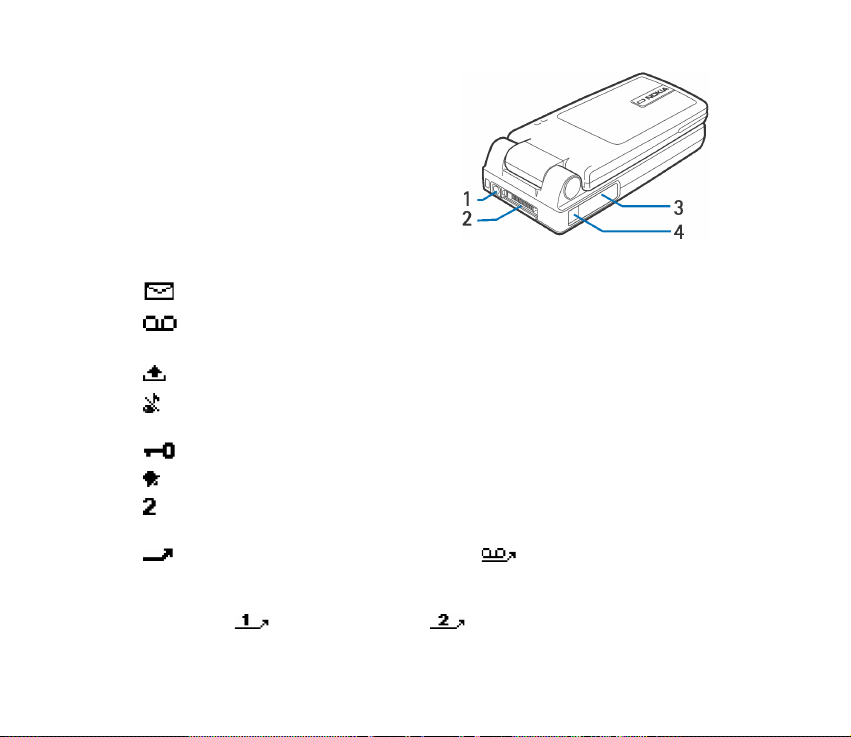
Visning af stik
1. Opladerstik
2. Pop-Port
TM
-stik bruges f.eks. til
headset og datakablet.
3. Infrarød port
4. Kameralinse
■ Ikoner i standbytilstand
Du har modtaget en eller flere beskeder i Indbakke i Beskeder.
Du har modtaget én eller flere talebeskeder. Se ”Opkald til
telefonsvareren” på side 34.
Der er beskeder i Udbakke, som venter på at blive sendt.
Ringetone er blevet angivet til Lydløs, Tone ved besked til Ingen og
Chatbeskedsignal til Ingen i den aktive profil.
Telefonens tastatur er låst. Se ”Tastelås” på side 25.
Du har en aktiv alarm.
Du kan kun foretage opkald ved hjælp af telefonlinje 2 (netværkstjeneste).
Se ”Opkaldsindstillinger” på side 133.
Alle opkald til telefonen bliver omstillet. – viser, at alle opkald til
telefonen bliver omstillet til en telefonsvarer. Se ”Omstilling af opkald” på
side 37. Hvis du har to telefonlinjer, er omstillingsikonet for den første
linje og for den anden linje .
28Copyright © 2004 Nokia. All rights reserved.
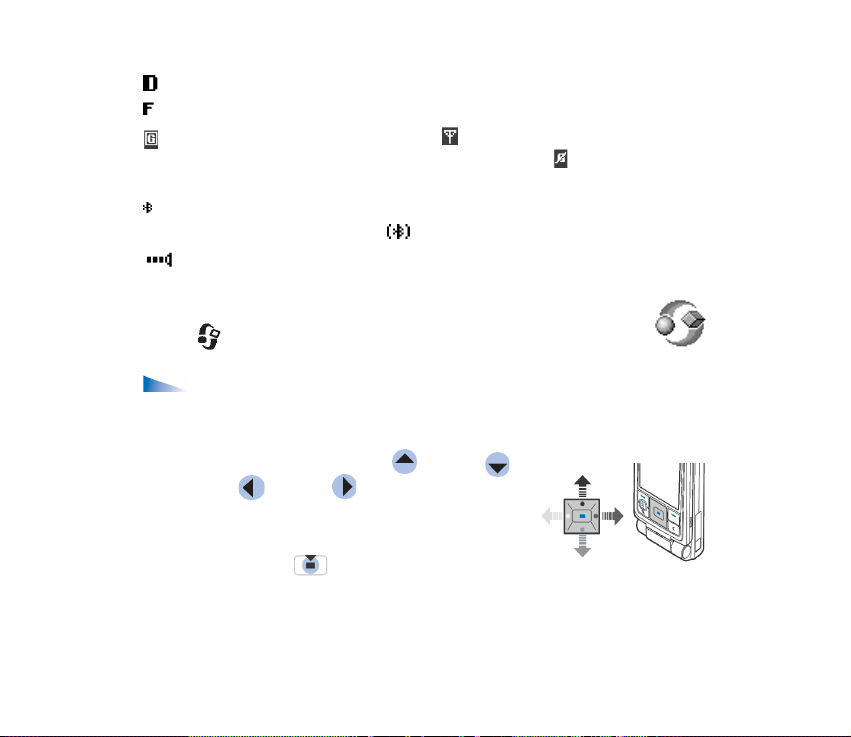
Der er et aktivt dataopkald.
Der er et aktivt faxopkald.
Vises i stedet for antennesymbolet (vises i øverste venstre hjørne i
standbytilstand), når en GPRS-forbindelse er aktiv. – vises, når GPRSforbindelsen standses under taleopkald.
Bluetooth-forbindelse er aktiv. Mens data overføres via den trådløse
Bluetooth-teknologi, vises .
En infrarød forbindelse er aktiv.
■ Menu
Tryk på for at se hovedmenuen. I Menu kan du få adgang til alle
programmerne i telefonen.
Valg i Menu: Åbn, Listevisning/Gittervisning, Flyt, Flyt til mappe, Ny mappe,
Programoverførsler, Hukommelsesdetal., Hjælp og Afslut.
Flytning i Menu
• Tryk på navigeringstasten øverst , nederst ,
til venstre og højre for at navigere i Menu.
Åbning af programmer eller mapper
• Rul til et program eller en mappe, og tryk midt på
navigeringstasten for at åbne programmet
eller mappen.
29Copyright © 2004 Nokia. All rights reserved.
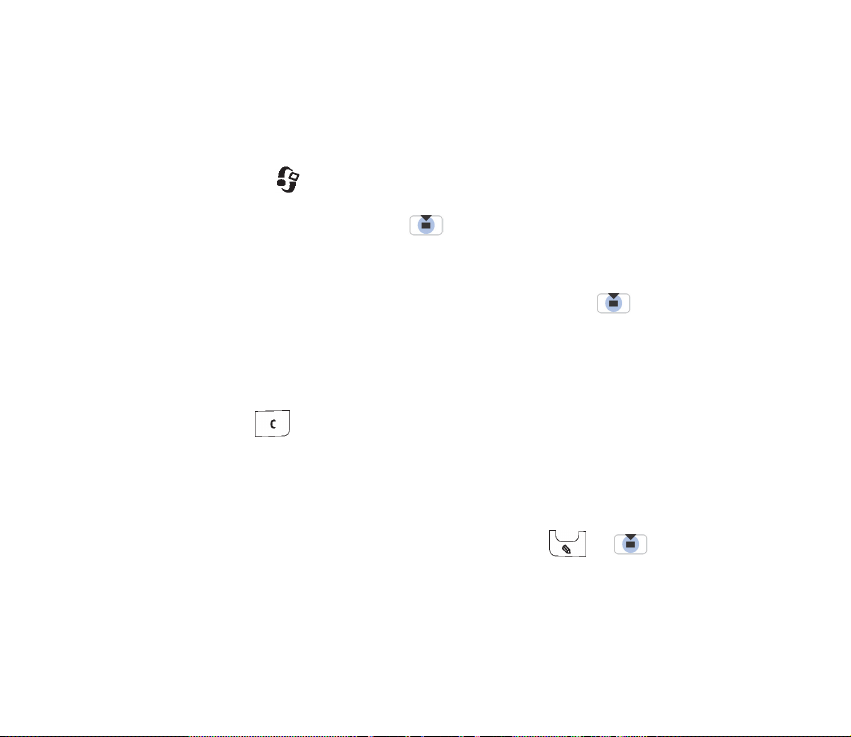
Lukning af programmer
• Tryk på Tilbage eller Afslut det antal gange, det er nødvendigt for at vende
tilbage til standbytilstand, eller vælg Valg→ Afslut.
Skift mellem programmer
• Tryk på og hold nede for at skifte fra et program til et andet. Vinduet til
programskift åbnes, og der vises en liste over de programmer, der aktuelt er
åbne. Rul til et program, og tryk på for at gå til det.
■ Handlinger, der er fælles for alle programmer
• Åbning af elementer til visning – rul til et element, og tryk på , eller vælg
Valg→ Åbn.
• Redigering af elementer – åbn elementet til visning, og vælg Valg→ Rediger.
Brug navigeringstasten til at rulle gennem alle felterne i elementet.
• Fjernelse og sletning af elementer – rul til elementet, og vælg Valg→ Slet,
eller tryk på . Hvis du vil slette mange elementer ad gangen, skal du først
markere dem.
• Markering af et element – der er flere måder, hvorpå du kan markere
elementer på en liste.
• Hvis du vil vælge ét element ad gangen, skal du rulle til elementet og vælge
Valg→ Markér/fjern mark.→ Markér eller trykke på og på
samme tid. Der sættes et mærke ud for elementet.
• Hvis du vil markere alle elementerne på listen, skal du vælge Valg→
Markér/fjern mark.→ Markér alle.
30Copyright © 2004 Nokia. All rights reserved.

• For at markere flere elementer skal du trykke på og holde nede og
derefter bevæge navigeringstasten ned eller op. Mens markeringen flyttes,
sættes der et mærke ud for elementerne. Når du vil afslutte markeringen,
skal du holde op med at rulle med navigeringstasten og slippe .
Når du har markeret alle de ønskede elementer, kan du flytte eller slette
dem ved at vælge Valg→ Flyt til mappe eller Slet.
• Fjernelse af markeringen af et element – rul til elementet, og vælg Valg→
Markér/fjern mark.→ Fjern markering, eller tryk på og på samme
tid.
• Oprettelse af mapper – vælg Valg→ Ny mappe. Du bliver bedt om at give
mappen et navn (maks. 35 bogstaver).
• Flytning af elementer til en mappe – vælg Valg→ Flyt til mappe (vises ikke,
hvis der ikke er nogen mapper tilgængelig). Når du vælger Flyt til mappe, åbnes
der en liste med tilgængelige mapper, og du kan også se roden af programmet,
så du kan flytte et element ud af en mappe. Vælg den placering, hvortil du vil
flytte elementet, og tryk på OK.
• Afsendelse af elementer – rul til elementet, og vælg Valg→ Send. Vælg den
ønskede metode. Du kan vælge mellem Via MMS, Via Bluetooth, Via e-mail, Via
fax og Via infrarød.
• Hvis du vælger at sende elementet i en e-mail eller en MMS-besked, åbnes
der et redigeringsprogram. Tryk på for at vælge modtager(e) fra
biblioteket Kontakter, eller skriv telefonnummeret eller e-mail-adressen på
modtageren i feltet Til. Tilføj tekst eller lyd, og vælg Valg→ Send. Se
”Skrivning og afsendelse af beskeder” på side 88.
• Via Bluetooth. Se ”Afsendelse af data via Bluetooth-teknologi” på side 174.
31Copyright © 2004 Nokia. All rights reserved.

Copyrightbeskyttelse kan forhindre, at nogle billeder, ringetoner eller andet indhold
kopieres, ændres, overføres eller videresendes.
■ Lydstyrke
Ikoner for talelydstyrke:
– ørestykket anvendes,
– højttaleren anvendes.
Når du har et aktivt opkald eller lytter til en lyd, skal du trykke på eller på
tasterne for lydstyrken for henholdsvis at øge eller mindske lydstyrken.
Ved hjælp af højttaleren kan du tale og lytte til telefonen fra kort afstand uden at
skulle holde telefonen op til øret og i stedet have den f.eks. på et bord tæt ved.
Højttaleren kan bruges sammen med lyd- og videoprogrammer under et opkald,
og når du får vist MMS-beskeder. Lyd- og videoprogrammer bruger som standard
højttaleren. Brug af højttaleren gør det lettere at bruge andre programmer under
et opkald.
Hvis du vil bruge højttaleren til et igangværende opkald, skal du
vælge Valg→ Aktivér højttaler. Der afspilles en tone, vises i
navigeringslinjen, og lydstyrkeikonet ændres.
Højttaleren kan ikke aktiveres under et opkald, hvis du har sluttet et headset til
telefonen.
ADVARSEL! Hold ikke enheden tæt på øret, når højttaleren bruges, da
lydstyrken kan være særdeles høj.
Hvis du vil slå højttaleren fra under et igangværende opkald, skal du vælge Valg→
Aktivér håndsæt.
32Copyright © 2004 Nokia. All rights reserved.

3. Opkaldsfunktioner
■ Opkald
1. Indtast telefonnummeret med områdenummer i standbytilstand. Tryk på
eller for at flytte markøren. Tryk på for at fjerne et nummer.
• Ved internationale opkald skal du trykke to gange på for at få det
internationale præfiks frem (+). Indtast derefter landekoden,
områdenummeret uden 0 og telefonnummeret.
2. Tryk på for at ringe op til nummeret.
3. Tryk på eller luk klappen for at afslutte opkaldet (eller annullere
opkaldsforsøget).
Et tryk på afslutter altid et opkald, også selvom der er et andet aktivt
program, der vises på skærmen.
Du kan foretage et opkald ved hjælp af din stemme, så du ikke behøver at se på
skærmen for at indtaste nummeret. Se ”Stemmestyret opkald” på side 57.
Brug af biblioteket Kontakter
Gå til Menu→ Kontakter.
1. Rul til det ønskede navn for at finde en kontakt, eller indtast de første
bogstaver i navnet. Feltet til søgning åbnes automatisk, og matchende
kontakter vises.
33Copyright © 2004 Nokia. All rights reserved.

2. Tryk på for at ringe op.
Hvis kontakten har mere end et telefonnummer, skal du rulle til nummeret og
trykke på for at ringe op.
Opkald til telefonsvareren
Telefonsvareren (netværkstjeneste) er en funktion, hvor personer, der ikke kan
træffe dig, kan lægge talebeskeder til dig.
• For at ringe op til din telefonsvarer skal du trykke på og i
standbytilstand.
• Hvis du bliver bedt om at angive nummeret på telefonsvareren, skal du indtaste
det og trykke på OK. Dette nummer fås hos tjenesteudbyderen.
• Du kan ændre nummeret til din telefonsvarer ved at gå til Menu→
Værktøjer→ Telefonsvarer og vælge Valg→ Skift nummer. Indtast det
nummer, du har fået hos din tjenesteudbyder, og tryk på OK.
Se ”Omstilling af opkald” på side 37.
Hurtigkald
Gå til Menu→ Værktøjer→ Hurtigkald.
1. Tildel et telefonnummer til en af hurtigkaldstasterne.
( - ). Se ”Tildeling af hurtigkaldstaster” på side 59.
2. Gør følgende for at ringe op til et nummer: Tryk på den relevante
hurtigkaldstast og i standbytilstand. Gør følgende, hvis funktionen
Hurtigkald er sat til Til: tryk på og hold den relevante hurtigkaldstast nede,
indtil opkaldet startes.
34Copyright © 2004 Nokia. All rights reserved.

Konferenceopkald
Du kan foretage konferenceopkald med op til seks deltagere (netværkstjeneste).
1. Ring op til den første deltager.
2. Hvis du vil ringe op til en ny deltager, skal du vælge Valg→ Nyt opkald. Indtast
deltagernes telefonnumre, eller søg i hukommelsen efter telefonnumrene, og
tryk på OK. Det første opkald sættes automatisk i venteposition.
3. Når opkaldet er blevet besvaret, skal du slutte dig til den første deltager i
konferenceopkaldet. Vælg Valg→ Konference.
4. Hvis du vil tilføje en ny person til opkaldet, skal du vælge trin 2 og derefter
vælge Valg→ Konference→ Tilføj til konference.
• Hvis du ønsker en privat samtale med én af deltagerne, skal du vælge
Valg→ Konference→ Privat. Rul til den ønskede deltager, og tryk på Privat.
Konferenceopkaldet sættes i venteposition på din telefon, og de øvrige
deltagere kan fortsat tale med hinanden. Tryk på Annuller for at vende
tilbage til konferenceopkaldet.
• Hvis du vil fjerne en deltager fra konferenceopkaldet, skal du vælge Valg→
Konference→ Fjern deltager, derefter rulle til deltageren og trykke på Fjern.
5. Tryk på for at afslutte det aktive konferenceopkald.
■ Besvarelse af et opkald
• Hvis du vil besvare et indgående opkald, skal du trykke på .
• Hvis du vil afslutte et opkald, skal du trykke på .
35Copyright © 2004 Nokia. All rights reserved.

Hvis du ikke vil besvare et opkald, skal du trykke på . Personen, der foretager
opkaldet, hører en optaget-tone.
Ved et indgående opkald skal du trykke på Lydløs for hurtigt at afbryde
ringetonen.
Valg under et opkald
Mange af de valg, du kan foretage under et opkald, er netværkstjenester. Kontakt
din netværksoperatør eller tjenesteudbyder for at få oplysninger om
tilgængelighed.
Tryk på Valg under et opkald for visse af følgende valg:
U/mikrofoner/M/mikrof., Aktivér håndsæt, Aktivér højttaler eller Aktivér håndfri
(hvis der er forbundet et kompatibel Bluetooth-headset) og netværkstjenesterne
Afslut aktivt opkald, Afslut alle opkald, Standby/Tilbage, Nyt opkald, Konference,
Privat, Fjern deltager, Besvar, Afvis og:
Skift – bruges til at skifte mellem det aktive og det ventende opkald.
Overfør – bruges til at koble et indgående opkald eller et ventende opkald til et
aktivt opkald og koble dig selv fra begge opkald.
Send DTMF – bruges til at sende DTMF-tonestrenge, for eksempel adgangskoder
eller bankkontonumre.
Afsendelse af DTMF-tonestrenge
1. Indtast cifrene med – . Hvert tastetryk skaber en DTMF-tone,
som overføres, mens opkaldet er aktivt. Tryk på flere gange for at lave:
*, p (indsætter en pause på ca. to sekunder før eller mellem DTMF-tegnene) og
36Copyright © 2004 Nokia. All rights reserved.

w (hvis du bruger dette tegn, sendes den resterende streng ikke, før du trykker
på Send igen under opkaldet). Tryk på for at lave #.
2. Hvis du vil sende tonen, skal du trykke på OK.
Banke på
Hvis du har aktiveret tjenesten Banke på (netværkstjeneste), får du besked, hvis du
får et nyt indgående opkald, mens du har et aktivt opkald.
1. Tryk på under et opkald for at besvare det ventende opkald. Det første
opkald sættes i venteposition. For at skifte mellem de to opkald skal du trykke
på Skift.
2. Tryk på for at afslutte det aktive opkald.
Omstilling af opkald
Gå til Menu→ Indstillinger→ Omstilling.
Når denne netværkstjeneste er aktiveret, kan du omstille dine indgående opkald
direkte til et andet nummer, for eksempel til dit telefonsvarernummer. Kontakt
tjenesteudbyderen, hvis du ønsker yderligere oplysninger.
• Vælg et af omstillingsvalgene, vælg f.eks. Ved optaget for at omstille
taleopkald, når dit nummer er optaget, eller når du afviser indgående opkald.
• Vælg Valg→ Aktivér for at slå omstilling til, Annuller for at slå omstilling fra
eller Kontrollér status for at kontrollere, om omstilling er slået til eller fra.
• Hvis du vil annullere alle aktive omstillinger, skal du vælge Valg→ Annuller alle
omstil..
37Copyright © 2004 Nokia. All rights reserved.

Se ”Ikoner i standbytilstand” på side 28.
Du kan ikke have spærring af indgående opkald og omstilling aktiveret på samme
tid. Se ”Opkaldsspærring” på side 143.
■ Tryk og tal
Gå til Menu→ Tryk og tal.
TOT (Tryk og tal) er en tovejs radiotjeneste (netværkstjeneste), der er tilgængelig
via et trådløst GSM-/GPRS-netværk. Tryk og tal tilvejebringer direkte
stemmekommunikation og aktiveres ved at trykke på .
Du kan bruge Tryk og tal til at tale med en person eller med en gruppe personer,
der har kompatible enheder. Når der er forbindelse til nummeret, behøver den
person eller gruppe, som du ringer til, ikke at besvare opkaldet. Ud over GPRStællere registrerer telefonen kun én-til-én-opkald i listerne med seneste opkald i
Log. Deltagerne skal bekræfte modtagelsen af enhver kommunikation, hvis det er
relevant, da der ikke er nogen anden bekræftelse på, om modtageren eller
modtagerne harhørt opkaldet.
Kontakt netværksoperatøren eller tjenesteudbyderen for at få oplysninger om
tilgængelighed og priser. Bemærk, at der kan være større begrænsninger på
roamingtjenester end i forbindelse med normale opkald.
Før du kan bruge tryk og tal-tjenesten, skal du definere de nødvendige
indstillinger for tjenesten.
Når du har forbindelse til tryk og tal-tjenesten, kan du bruge telefonens øvrige
funktioner. Tryk og tal-tjenesten er ikke forbundet med traditionel
38Copyright © 2004 Nokia. All rights reserved.

talekommunikation, og derfor er mange af de tjenester, der er tilgængelige i
forbindelse med traditionelle taleopkald (f.eks. telefonsvarer) ikke tilgængelige i
forbindelse med tryk og tal-kommunikation.
Indstillinger for Tryk og tal
Gå til Valg→ Indstillinger.
Kontakt netværksoperatøren eller tjenesteudbyderen for at få oplysninger om
indstillinger for tryk og tal-tjenester. Du kan evt. modtage indstillingerne via OTA.
• Meddelelsestone – en tone for indgående tryk og tal-opkald.
• Standardkaldenavn – dit kaldenavn, der vises til andre brugere.
• Domæne – standarddomænenavnet.
• Adgangspunktsnavn – tryk og tal-tjenestens adgangspunktsnavn.
• Serveradresse – tryk og tal-serveradressen.
• Vis min TOT-adresse – vælg Nej, hvis du ønsker, at din tryk og tal-adresse skal
være skjult for modtagerne af dine tryk og tal-gruppeopkald eller en-til-enopkald.
• Brugernavn – dit brugernavn, der bruges til at åbne tryk og tal-tjenesten.
• TOT-adgangskode – din adgangskode, der bruges til at åbne tryk og taltjenesten.
• Område – navnet på det domæne, der bruges til brugergruppegodkendelse.
Når du har ændret indstillingerne, skal du genstarte tryk og tal-programmet.
39Copyright © 2004 Nokia. All rights reserved.

Oprettelse af forbindelse til tryk og tal-tjenesten
Gå til Menu→ Tryk og tal. Du kan også trykke på og holde nede i nogle
sekunder for at oprette forbindelse til tjenesten.
Tryk og tal-programmet forsøger automatisk at oprette forbindelse til tryk og tal-
tjenesten. Hvis det lykkes at logge på, åbnes visningen for tryk og tal-sessioner.
angiver tryk og tal-forbindelsen. Hvis du har tilføjet en eller flere grupper til
telefonen, bliver du automatisk sluttet til de aktive grupper, og navnet på
standardgruppen vises i standbytilstand.
angiver, at tjenesten ikke er tilgængelig i øjeblikket. Telefonen forsøger
automatisk at oprette forbindelse til tjenesten igen, indtil du afbryder
forbindelsen til tryk og tal-tjenesten.
Hvis det ikke lykkes at logge på, vises der en fejlmeddelelse som f.eks. Tryk og tal
kan ikke slås til. Tryk på Valg, og vælg Slå TOT til for at forsøge at logge på igen,
Indstillinger for at åbne indstillingsvisningen eller Afslut for at lukke
fejlmeddelelsen.
Hvis du vil afbryde forbindelsen til tryk og tal-tjenesten, skal du vælge Valg→ Slå
TOT fra.
Der er følgende valg i sessionsvisningen: Deaktiver højttaler/Aktivér
højttaler, Aktive medlemmer, TOT-kontakter, TOT-log, Indstillinger, Hjælp, Slå TOT
fra og Afslut.
40Copyright © 2004 Nokia. All rights reserved.

Tryk og tal-opkald
Vælg Valg→ Deaktiver højttaler/Aktivér højttaler for at bruge enten højttaleren
eller normaltilstand til tryk og tal-kommunikation. Når du vælger normaltilstand,
kan du bruge telefonen ved at holde den op til øret.
Advarsel! Hold ikke enheden tæt på øret, når højttaleren bruges, da lydstyrken kan
være særdeles høj.
Sådan foretager du et tryk og tal-opkald:
1. Vælg Valg→ TOT-kontakter, og søg efter en kontaktperson eller en gruppe.
For at åbne visningen Tryk og tal-grupper skal du trykke på .
2. Tryk på eller . Herved startes straks et tryk og tal-opkald.
ELLER
Vælg Valg→ Send tilb.kaldsanm.. Herved sendes der en anmodning om
tilbagekald til den valgte tryk og tal-kontakt eller -gruppe.
Der afspilles en tone, som angiver, at du har adgang, og telefonen viser dit
kaldenavn og gruppenavn.
3. For at anmode om en taletur skal du trykke på . Telefonen sender din
anmodning. Vent, indtil telefonen modtager et taleturssignal. Når telefonen
viser Tal, har du 30 sekunder til at tale under din taletur.
Tryk på og hold nede hele tiden, mens du taler, og hold telefonen foran dig,
så du kan se skærmen. Når du er færdig, skal du slippe tasten. Tale tillades efter
først til mølle-princippet. Når der er en, der holder op med at tale, kan den
person, der først trykker på , tale som den næste.
41Copyright © 2004 Nokia. All rights reserved.

4. For at skifte mellem forskellige aktive sessioner skal du vælge Skift.
5. Tryk på Deaktiver for at afslutte det aktive opkald.
Hvis der er andre aktive sessioner, flytter telefonen til den næste session.
Hvis der ikke er andre sessioner, viser telefonen en meddelelse om, at der ikke
er nogen aktive sessioner.
6. Hvis du vil forlade tryk og tal-programmet, skal du vælge Valg→ Afslut.
Modtagelse af et tryk og tal-opkald
En kort tone giver dig besked om et indgående gruppeopkald eller et én-til-énopkald. Tryk på Acceptér for at modtage opkaldet eller Lydløs for at afvise det.
Når du modtager et gruppeopkald, vises gruppenavnet og kaldenavnet for den
person, der foretager opkaldet. Når du modtager et én-til-én-opkald fra en
person, hvis oplysninger du har gemt i Kontakter, vises det gemte navn, hvis det
bliver identificeret. I alle andre tilfælde vises kun kaldenavnet på den person, der
foretager opkaldet.
Anmodninger om tilbagekald
Gå til Valg→ TOT-kontakter eller TOT-log.
Afsendelse af en anmodning om tilbagekald
Hvis du foretager et én-til-én-opkald og ikke får noget svar, kan du sende en
anmodning om, at personen ringer tilbage. Du kan sende en anmodning om
tilbagekald på forskellige måder:
42Copyright © 2004 Nokia. All rights reserved.

• Hvis du vil sende en anmodning om tilbagekald fra listen over kontakter i
menuen Tryk og tal, skal du vælge Valg→ TOT-kontakter. Rul til en kontakt, og
tryk på Valg→ Send tilb.kaldsanm..
• Hvis du vil sende en anmodning om tilbagekald fra Kontakter, skal du trykke på
i standbytilstand og rulle til den ønskede kontakt. Tryk på Detaljer, rul til
tryk og tal-adressen, og tryk på Valg→ Send tilb.kaldsanm..
• Hvis du vil sende en anmodning om tilbagekald fra gruppelisten i menuen Tryk
og tal, skal du vælge Valg→ TOT-kontakter og trykke på . Rul til den
ønskede gruppe, og tryk på Valg→ Send tilb.kaldsanm..
• Hvis du vil sende en anmodning om tilbagekald fra listen over anmodninger om
tilbagekald i menuen Tryk og tal, skal du vælge Valg→ TOT-log. Vælg Indg.
tilbagekaldsanmod., og tryk på Valg→ Åbn. Rul til en kontakt, og tryk på
Valg→ Send tilb.kaldsanm..
Sådan gemmes afsenderen af anmodningen om tilbagekald
Når du modtager en anmodning om tilbagekald fra en, som ikke findes på listen
over kontakter, kan du gemme navnet på kontakten.
1. For at åbne anmodningen skal du vælge Valg→ TOT-log→ Indg.
tilbagekaldsanmod..
2. Rul til kontakten, og tryk på Valg→ Tilføj til Kontakter.
Brug af grupper
Gå til Valg→ TOT-kontakter.
Når du ringer til en gruppe, hører alle de medlemmer, der er sluttet til gruppen,
opkaldet samtidig.
43Copyright © 2004 Nokia. All rights reserved.

Hvert enkelt medlem i grupperne identificeres af det brugernavn, som
tjenesteudbyderen har tildelt. Gruppemedlemmer kan vælge et kaldenavn inden
for hver gruppe, som vises som id for den person, der foretager opkaldet.
Grupper registreres ved hjælp af en URL-adresse. En bruger registrerer gruppens
URL-adresse i netværket ved at tilmelde gruppesessionen den første gang.
Tilføjelse af en gruppe
1. Tryk på Valg→ TOT-kontakter og derefter på . Herved åbnes visningen Tryk
og tal-grupper.
2. Tryk på Valg→ Tilføj gruppe→ Opret ny.
3. Indtast et Gruppenavn, og tryk på OK.
4. Vælg et niveau for Gruppesikkerhed.
5. Indtast dit kaldenavn i Kaldenavn i gruppe.
6. Hvis du vil tilføje et miniaturebillede til gruppen, skal du vælge Valg→ Tilføj
miniaturebil..
7. Tryk på Udført. Hvis du vil tilføje medlemmer og sende en invitation til
gruppen, skal du trykke på Ja, når telefonen spørger Vil du sende en
gruppeinvitation til alle medlemmer nu?. Herved åbnes en visning, hvor du kan
vælge numre til gruppen.
De medlemmer, du inviterer til de åbne grupper, kan også invitere flere
medlemmer til gruppen.
44Copyright © 2004 Nokia. All rights reserved.

Tilslutning til en eksisterende gruppe
Yderligere oplysninger om gruppedetaljer får du hos netværksoperatøren eller
tjenesteudbyderen. Du kan evt. modtage detaljerne via OTA.
1. Tryk på Menu→ Tryk og tal→ TOT-kontakter og derefter på . Herved åbnes
visningen Tryk og tal-grupper.
2. Tryk på Valg→ Tilføj gruppe→ Slut til eksisterende.
3. Indtast Gruppeadresse, Gruppenavn og Kaldenavn i gruppe. Du kan også tilføje
et Miniaturebillede til gruppe.
4. Tryk på Udført.
Modtagelse af en invitation
Når du modtager en SMS-invitation til en gruppe, skal du trykke på Valg og
foretage et valg.
• Fra – se kontaktoplysningerne om den person, som sendte invitationen.
• Kaldenavn – se kaldenavnet for den person, som sendte invitationen.
• Gruppenavn – se navnet på gruppen, hvis gruppen ikke er en sikret gruppe.
• Gruppeadresse – se gruppeadressen, hvis gruppen ikke er en sikret gruppe.
• Gem gruppe – tilføjer gruppen til telefonen. Når gruppen er gemt, spørger
telefonen, om du vil oprette forbindelse til den gemte gruppe.
For at afvise invitationen skal du trykke på Tilbage og Ja.
45Copyright © 2004 Nokia. All rights reserved.

■ Opkaldsinfo og generel log
Gå til Menu→ Log.
I loggen kan du overvåge de telefonopkald, SMS-beskeder,
pakkedataforbindelser og fax- og dataopkald, som telefonen registrerer. Du kan
filtrere loggen for at se netop en type hændelser og oprette nye kontaktkort
baseret på logoplysninger.
Forbindelser til din fjernpostkasse, MMS-beskedcentral eller browsersider vises
som dataopkald eller pakkedataforbindelser i den generelle kommunikationslog.
Seneste opkald
Gå til Menu→ Log→ Seneste opkald.
Telefonen registrerer telefonnumrene ved ubesvarede, modtagne og udgående
opkald og den omtrentlige varighed af dine opkald. Telefonen registrerer kun
ubesvarede og modtagne opkald, hvis netværket understøtter disse funktioner, og
telefonen er tændt og inden for netværkstjenestens område.
Valg i visningerne Ubesvarede opkald, Indgående opkald og Udgående
opkald: Ring op, Opret besked, Hent nummer, Slet, Ryd liste, Tilføj til Kontakter,
Hjælp og Afslut.
Ubesvarede opkald og modtagne opkald
Du kan få vist en liste over de seneste 20 telefonnumre, som nogen har forsøgt at
ringe til dig fra uden held (netværkstjeneste), ved at gå til Log→ Seneste opkald→
Ubesva. opkald.
46Copyright © 2004 Nokia. All rights reserved.

Du kan få vist en liste over de seneste 20 telefonnumre eller navne, hvorfra du
senest har accepteret opkald (netværkstjeneste), ved at gå til Log→ Seneste
opkald→ Indgående opk..
Udgående opkald
Du kan få vist de seneste 20 telefonnumre, som du har ringet til eller forsøgt at
ringe til, ved at gå til Log→ Seneste opkald→ Udgående opk..
Sletning af lister med seneste opkald
• For at slette listen med seneste opkald skal du vælge Valg→ Slet seneste
opkald i hovedvisningen Seneste opkald.
• For at slette en opkaldsliste skal du åbne den liste, som du vil slette, og vælge
Valg→ Ryd liste.
• For at slette enkelte hændelser skal du åbne en opkaldsliste, rulle til hændelsen
og trykke på .
Opkaldsvarighed
Gå til Menu→ Log→ Opkaldsvarigh..
Gør det muligt at se varigheden af dine indgående og udgående opkald.
Bemærk! Din tjenesteudbyders egentlig fakturereing af samtaletid kan variere
afhængigt af netværksfunktioner, afrunding ved afregning osv.
Nulstilling af opkaldsvarighedstællere – vælg Valg→ Nulstil tidstællere. Hvis du
vil gøre det, skal du bruge låsekoden. Se ”Sikkerhed” på side 140.
47Copyright © 2004 Nokia. All rights reserved.

Visning af den generelle log
Gå til Menu→ Log, og tryk på .
I den generelle log kan du for hver kommunikationshændelse se afsenderens eller
modtagerens navn, telefonnummer, navn på tjenesteudbyder eller adgangspunkt.
Underhændelser, såsom SMS-beskeder, der er sendt til flere end en person, og
pakkedataforbindelser vises i loggen som én kommunikationshændelse.
Filtrering af loggen
1. Vælg Valg→ Filtrer. Der åbnes en liste med filtre.
2. Rul til et filter, og tryk på Vælg.
Rydning af loggens indhold
• For at rydde hele loggens indhold, lister i Seneste opkald og leveringsrapporter
i Beskeder, skal du vælge Valg→ Ryd log. Bekræft ved at trykke på Ja.
Pakkedatatæller og forbindelsestimer
• For at se hvor mange data, målt i kilobyte, der er blevet overført, og hvor lang
tid en bestemt GPRS-forbindelse omtrent har varet, skal du rulle til Indgående
eller Udgående hændelser med adgangspunkstikonet og vælge Valg→ Vis
detaljer.
Logindstillinger
• Vælg Valg→ Indstillinger. Listen med indstillinger åbnes.
• Varighed for log – loghændelserne bliver i telefonhukommelsen i et
defineret antal dage, hvorefter de automatisk slettes for at frigøre
hukommelse.
48Copyright © 2004 Nokia. All rights reserved.

• Hvis du vælger Ingen log, slettes hele loggens indhold, lister i Seneste
opkald og leveringsrapporter i Beskeder permanent.
• Vis opkaldsvarighed. Se ”Opkaldsvarighed” på side 47.
GPRS-datatæller
Gå til Menu→ Log→ GPRS-tæller.
GPRS-datatælleren gør det muligt at kontrollere mængden af sendte og
modtagne data under pakkedataforbindelser (GPRS).
49Copyright © 2004 Nokia. All rights reserved.

4. Skrivning af tekst
Du kan indtaste tekst, f.eks. når du skriver beskeder og bruger traditionel eller
intelligent tekstindtastning.
■ Brug af traditionel tekstindtastning
Ikonet vises øverst til højre på skærmen, når du skriver tekst ved hjælp af
traditionel tekstindtastning.
• Tryk på en nummertast ( – ) flere gange, til det ønskede tegn
vises. Bemærk, at der er flere tegn tilgængelige for en nummertast, end der står
på tasten.
• Tryk på nummertasten, og hold den nede for at indsætte et tal.
Hvis du vil skifte mellem bogstavtilstand og numerisk tilstand, skal du trykke
på og holde den nede.
• Hvis det næste bogstav sidder på samme tast som den aktuelle, skal du vente
til markøren vises (eller trykke på for at afslutte timeoutperioden) og
derefter indtaste bogstavet.
• Tryk på for at indsætte et mellemrum. Tryk tre gange på for at
flytte markøren til den næste linje.
• Hvis du vil skifte mellem store og små bogstaver, skal du trykke på .
50Copyright © 2004 Nokia. All rights reserved.

■ Brug af intelligent tekstindtastning
Du kan indtaste et hvilket som helst bogstav med et enkelt tastetryk ved hjælp af
intelligent tekstindtastning. Hvis du vil aktivere intelligent tekstindtastning, skal
du trykke på og vælge Slå ordbog til. Dermed aktiveres intelligent
tekstindtastning for alle redigeringsprogrammer i telefonen. Ikonet vises
øverst på skærmen.
1. Skriv det ønskede ord ved at trykke på tasterne – . Tryk kun en
gang på hver tast for hvert bogstav. Ordet ændres efter hvert tastetryk.
2. Når du har skrevet ordet færdigt, skal du kontrollere, at det er korrekt.
• Hvis ordet er korrekt, kan du bekræfte det ved at trykke på eller ved at
trykke på for at indsætte et mellemrum. Understregningen
forsvinder, og du kan begynde at skrive et nyt ord.
• Hvis ordet ikke er korrekt, har du følgende muligheder:
• Tryk flere gange på for at se matchende ord, som ordbogen har
fundet, ét ad gangen.
• Tryk på , og vælg Ordbog→ Svarer til for at få vist en liste med
matchende ord. Rul ned til det ord, du vil bruge, og tryk på for at
vælge det.
•Hvis tegnet ? vises efter ordet, findes det ord, du ville skrive, ikke i
ordbogen. Hvis du vil tilføje et ord i ordbogen, skal du trykke på Stav,
indtaste ordet (maks. 32 bogstaver) ved hjælp af traditionel
tekstindtastning og trykke på OK. Ordet tilføjes i ordbogen. Når en ordbog
er fuld, udskifter et nyt ord det ældste af ordene i ordbogen.
51Copyright © 2004 Nokia. All rights reserved.

• Hvis du vil fjerne tegnet ? og slette et tegn ad gangen fra ordet, skal du
trykke på .
■ Gode råd ved skrivning af tekst
• Tryk på for at skifte mellem forskellige kombinationer af små og store
bogstaver Abc, abc og ABC. Bemærk, at intelligent tekstindtastning
deaktiveres, hvis du trykker på hurtigt to gange.
• Hvis du vil indsætte et tal i bogstavtilstand, skal du holde den ønskede
nummertast nede eller trykke på og vælge numerisk tilstand, indtaste de
tal, du ønsker, og trykke på OK.
• De mest almindelige tegnsætningstegn er tilgængelige under . Tryk
på flere gange, til du når frem til det ønskede tegnsætningstegn.
Tryk på for at åbne en liste med specialtegn. Brug navigeringstasten til
at rulle gennem listen, og tryk på Vælg for at vælge et tegn, eller tryk på
og vælg Indsæt symbol.
Den intelligente tekstindtastning forsøger at gætte, hvilket almindeligt
anvendt tegnsætningstegn (.,?!‘) der skal bruges. Rækkefølgen og
tilgængeligheden af tegnsætningstegnene afhænger af sproget i ordbogen.
Når et ord er indtastet, mens intelligent tekstindtastning er aktiveret, kan du
trykke på , vælge Ordbog og vælge:
• Svarer til – for at få vist en liste med ord, der svarer til dine tastetryk. Rul til det
ønskede ord, og tryk på .
52Copyright © 2004 Nokia. All rights reserved.

• Indsæt ord – for at tilføje et ord (maks. 32 bogstaver) i ordbogen ved hjælp af
traditionel tekstindtastning. Når en ordbog er fuld, udskifter et nyt ord det
ældste af ordene i ordbogen.
• Rediger ord – for at åbne en visning, hvor du kan redigere ordet, og som kun er
tilgængelig, hvis ordet er aktivt (understreget).
• Fra – for at deaktivere intelligent tekstindtastning for alle
redigeringsprogrammer i telefonen.
Skrivning af sammensatte ord
• Skriv første halvdel af et sammensat ord, og bekræft det ved at trykke på .
Skriv sidste del af det sammensatte ord, og gør ordet færdigt ved at trykke på
og tilføje et mellemrum.
■ Kopiering af tekst til udklipsholderen
Hvis du vil kopiere tekst til udklipsholderen, er følgende metoder de letteste:
1. Tryk på tasten , og hold den nede for at vælge bogstaver og ord. Tryk
samtidig på eller . Teksten fremhæves, efterhånden som markeringen
flyttes.
Tryk på tasten , og hold den nede for at vælge linjer med tekst. Tryk
samtidig på eller .
2. Slip navigeringstasten for at afslutte markeringen, mens du stadig holder
nede.
3. Tryk på Kopiér, mens stadig holdes nede, for at kopiere teksten til
udklipsholderen.
53Copyright © 2004 Nokia. All rights reserved.

Du kan også slippe og derefter trykke én gang på den for at åbne en liste
over redigeringskommandoer, f.eks. Kopiér eller Klip.
Hvis du vil flytte den markerede tekst fra dokumentet, skal du trykke på .
4. Tryk på og hold nede, og tryk på Sæt ind for at indsætte tekst i et
dokument.
Du kan også trykke én gang på og vælge Sæt ind.
54Copyright © 2004 Nokia. All rights reserved.

5. Personlige oplysninger
■ Kontakter
Gå til Menu→ Kontakter.
I Kontakter kan du gemme og administrere kontaktoplysninger, såsom navne,
telefonnumre og adresser.
Du kan også tilføje en personlig ringetone, stemmekoder eller miniaturebilleder til
et kontaktkort. Du kan oprette kontaktgrupper, så du kan sende SMS-beskeder
eller e-mails til mange modtagere på samme tid.
Kontaktoplysninger kan kun sendes til eller modtages fra kompatible enheder.
Valg i biblioteket Kontakter: Åbn, Ring op, Opret besked, Ny kontakt, Åbn
samtale, Rediger, Slet, Dupliker, Tilføj til gruppe, Hører til grupper, Markér/fjern
mark., Kopiér til SIM-bibli., Send, Kontaktoplysninger, SIM-bibliotek, Indstillinger,
Hjælp og Afslut.
Styring af kontakter
Valg ved redigering af en kontakt: Tilføj miniature/Fjern miniature, Tilføj
detalje, Slet detalje, Rediger etiket, Hjælp og Afslut.
1. Tryk på i standbytilstand, eller gå til Menu→ Kontakter.
2. Vælg Valg→ Ny kontakt.
3. Udfyld de felter, du ønsker, og tryk på Udført.
55Copyright © 2004 Nokia. All rights reserved.

• For at redigere en kontakt skal du åbne den og derefter vælge Valg→ Rediger.
• For at slette en kontakt skal du åbne den og vælge Valg→ Slet.
• For at vedhæfte et miniaturebillede til en kontakt skal du åbne et
kontaktkort, vælge Valg→ Rediger og derefter vælge Valg→ Tilføj miniature.
• For at tildele standardnumre og -adresser til en kontakt skal du åbne
kontaktkortet og vælge Valg→ Standard. Der åbnes et pop op-vindue, der viser
forskellige valgmuligheder.
• For at kopiere navne og numre fra et SIM-kort til telefonen skal du vælge
Valg→ SIM-bibliotek, rulle til det eller de navne, du vil kopiere, og vælge
Valg→ Kopiér til Kontakter.
• For at kopiere et telefon-, fax- eller personsøgernummer fra Kontakter til
dit SIM-kort skal du rulle til det kontaktkort, der skal kopieres, og vælge
Valg→ Kopiér til SIM-bibli.
Tilføjelse af en ringetone
Du kan indstille en ringetone for hvert kontaktkort og -gruppe. Når kontakten eller
et medlem af gruppen ringer til dig, afspiller telefonen den valgte ringetone (hvis
nummeret for den person, der ringer, sendes med opkaldet, og din telefon
genkender det).
1. Tryk på for at åbne et kontaktkort, eller gå til gruppelisten, og vælg en
kontaktgruppe.
2. Vælg Valg→ Ringetone. Der åbnes en liste med ringetoner.
56Copyright © 2004 Nokia. All rights reserved.

3. Brug navigeringstasten til at rulle til den ringetone, som du vil bruge til
kontakten eller gruppen, og tryk på Vælg.
• For at fjerne ringetonen skal du vælge Standardtone fra listen med ringetoner.
Stemmestyret opkald
Gå til Menu→ Kontakter.
Du kan foretage et telefonopkald ved at sige den stemmekode, der er tilføjet til et
kontaktkort. Alle talte ord kan bruges som stemmekode.
Inden du bruger stemmekoder, skal du huske følgende:
• Stemmekoder er ikke afhængige af sprog. De er afhængige af brugerens stemme.
• Udtal navnet præcist, som du udtalte det, da det blev optaget.
• Stemmekoder er følsomme over for baggrundsstøj. Optag stemmekoder, og brug dem i
rolige omgivelser.
• Meget korte navne accepteres ikke. Brug lange navne, og undgå at bruge navne, der
ligner hinanden, til forskellige numre.
Bemærk! Brug af stemmekoder kan være svær i støjende omgivelser eller i
nødsituationer, så du skal være opmærksom på, at stemmeopkald ikke er pålidelige
under alle forhold.
Tilføjelse af en stemmekode til et telefonnummer
Stemmekoder kan kun tilføjes til telefonnumre, der er gemt i telefonens
hukommelse. Se ”Styring af kontakter” på side 55.
1. I hovedvisningen i Kontakter skal du rulle til den kontakt, som du vil tilføje en
stemmekode til, og trykke på for at åbne kontaktkortet.
57Copyright © 2004 Nokia. All rights reserved.

2. Rul til det nummer, som du vil tilføje stemmekoden til, og vælg Valg→ Tilføj
stemmekode.
3. Tryk på Start for at optage en stemmekode. Når starttonen har lydt, skal du
tydeligt udtale det eller de ord, som du vil optage som stemmekode.
4. Efter optagelsen afspiller telefonen stemmekoden, og meddelelsen Afspiller
stemmekode vises.
5. Når stemmekoden er gemt, vises meddelelsen Stemmekoden er gemt, og der
lyder et bip. Et symbol vises ved siden af nummeret på kontaktkortet.
Foretagelse af et opkald ved at sige en stemmekode
1. Tryk på og hold nede i standbytilstand. Der afspilles en kort tone, og
meddelelsen Tal nu vises.
2. For at foretage et opkald ved hjælp af en stemmekode skal du holde telefonen
tæt ved munden og udtale stemmekoden tydeligt.
3. Telefonen afspiller den originale stemmekode, viser navnet og nummeret, og
efter få sekunder ringes der op til nummeret til den genkendte stemmekode.
• Hvis telefonen afspiller en forkert stemmekode, eller hvis du vil forsøge at
foretage et stemmestyret opkald igen, skal du trykke på Gentag.
Stemmestyret opkald kan ikke bruges, når en dataopkalds- eller en GPRSforbindelse er aktiv.
58Copyright © 2004 Nokia. All rights reserved.

Tildeling af hurtigkaldstaster
Hurtigkald er en hurtig måde at ringe op til telefonnumre, som du bruger ofte, på.
Du kan tildele hurtigkaldstaster til otte telefonnumre. Tallet 1 er reserveret til
telefonsvareren.
1. Åbn det kontaktkort, som du vil have en hurtigkaldstast til, og vælg Valg→
Tildel hurtigkald.
2. Rul til et nummer, og tryk på Tildel. Når du vender tilbage til visningen
Kontaktoplysninger, kan du se hurtigkaldsikonet ved siden af nummeret.
• For at ringe op til kontakten via hurtigkald skal du gå til standbytilstand, trykke
på hurtigkaldstasten og på .
■ Status
Gå til Menu→ Status.
Valg i visningen Status: Åbn, Min tilgængelighed, Abonnenter,
Opdater status, Log på, Log af, Indstillinger, Hjælp og Afslut.
Brug Status (netværkstjeneste) til at informere andre om din tilgængelighed, dvs.
hvornår, hvor og hvordan du ønsker at blive kontaktet. Status gør det muligt at se
og oprette en dynamisk profil for dine kontaktoplysninger, der er synlige for andre
brugere af tjenesten, at dele oplysninger eller kontrollere tjenester.
Statusoplysninger kan omfatte din tilgængelighed, om du foretrækker at modtage
opkald eller beskeder, hvor du er, og hvad du laver.
Før du kan bruge Status, skal du finde en tjeneste, som du vil bruge, og derefter
gemme indstillingerne for den pågældende tjeneste. Du modtager muligvis
59Copyright © 2004 Nokia. All rights reserved.

indstillingerne i en særlig SMS-besked, en såkaldt smart-besked, fra den
tjenesteudbyder, som tilbyder tjenesten Status. Se ”Modtagelse af smart-
beskeder” på side 92. Du kan få yderligere oplysninger af tjenesteudbyderen.
Med programmet Status kan du ændre de statusoplysninger, der vises for dig, og
administrere, hvem der har lov til at se din status. Hvis du vil se andres
statusoplysninger, skal du bruge Kontakter. Se ”Kontakter” på side 55.
Ændring af tilgængelighedsoplysninger
Gå til Valg→ Min tilgængelighed, og vælg:
• Tilgængelig – du er tilgængelig til at modtage opkald eller beskeder. Når du
f.eks. har foretaget dette valg til profilen Normal. Se ”Profiler” på side 127.
• Optaget – du er muligvis tilgængelig til f.eks. at modtage opkald eller beskeder.
Din telefon er indstillet til profilen Møde.
• Ikke tilgængelig – du er ikke tilgængelig til f.eks. at modtage opkald eller
beskeder. Din telefon er indstillet til profilen Lydløs.
Ændring af, hvem der kan se dine statusoplysninger
Gå til Valg→ Abonnenter, og vælg:
• Status Offentlig – viser begrænsede oplysninger til administration af de måder,
du kan kontaktes på. Oplysningerne er tilgængelige for alle, som du ikke har
blokeret.
• Min tilgængelighed – vælg Tilgængelig, Optaget eller Ikke tilgængelig.
60Copyright © 2004 Nokia. All rights reserved.

• Abonnenter – åbner visningen Aktuelle abonnenter for Status Offentlig. Se
”Offentlige abonnementer” på side 62.
• Opdater status – opdaterer dine statusoplysninger på statusserveren.
• Log på/Log af – opretter eller afbryder forbindelsen til statusserveren. Se
”Chat- og statusservere” på side 114.
• Indstillinger – bruges til at administrere visningen af dine
statusoplysninger.
• Status Privat – viser private oplysninger, så du kan dele dine mere personlige
oplysninger. Denne funktion er kun tilgængelig for personer, som du har
godkendt til at se dine private oplysninger. Du kan vælge mellem følgende
valg:
• Min tilgængelighed – vælg Tilgængelig, Optaget eller Ikke tilgængelig.
• Privat besked – skriv en SMS-besked på op til 40 tegn for at beskrive,
hvordan din tilgængelighed er i øjeblikket.
• Mit statuslogo – tilføj et logo til dine tilgængelighedsoplysninger. Logofiler
gemmes i Galleri. Se ”Galleri” på side 82.
• Abonnenter – åbner visningen Listen Privat for Status Privat. Se ”Private
abonnenter” på side 62.
• Opdater status – opdaterer dine statusoplysninger på statusserveren.
• Log på/Log af – opretter eller afbryder forbindelsen til statusserveren. Se
”Chat- og statusservere” på side 114.
• Indstillinger – bruges til at administrere visningen af dine
statusoplysninger.
61Copyright © 2004 Nokia. All rights reserved.

• Status Blokeret – viser et skærmbillede uden nogen personlige oplysninger. Se
”Blokerede abonnenter” på side 63.
Offentlige abonnementer
Gå til Status Offentlig, og vælg Valg→ Abonnenter→ Aktuelle abonnenter for at
se navne, telefonnumre eller bruger-id'er for de abonnenter, som du ikke har givet
lov til at se dine private statusbeskeder, men som i øjeblikket har lov til at se din
offentlige status. Du kan rulle til en abonnent, trykke på Valg og vælge:
• Tilføj på Privat – tillader, at abonnenten også ser din private status.
• Bloker – forhindrer abonnenten i at se dine statusoplysninger.
• Tilføj til Kontakter – tilføjer abonnenten til biblioteket Kontakter.
• Indlæs lister igen – opret forbindelse til statusserveren for at opdatere listerne
med abonnenter. Dette valg er kun tilgængeligt, når du er offline.
Private abonnenter
Gå til Status Privat, og vælg Valg→ Abonnenter→ Listen Privat for at se navne,
telefonnumre eller bruger-id'er for de abonnenter, som du har givet lov til at se
dine private statusbeskeder. Hvis du vil forhindre en abonnent i at se dine private
statusbeskeder, skal du rulle til abonnenten og trykke på . Du kan rulle til en
abonnent, trykke på Valg og vælge:
• Tilføj nyt navn – tilføjer en ny abonnent manuelt eller fra biblioteket Kontakter.
Du kan kun vælge en kontakt, som har et bruger-id på kontaktkortet.
• Bloker – forhindrer abonnenten i at se dine statusoplysninger.
• Tilføj til Kontakter – tilføjer abonnenten til biblioteket Kontakter.
62Copyright © 2004 Nokia. All rights reserved.

• Fjern fra liste – fjerner abonnenten fra listen Privat. Dette valg er også
tilgængeligt, selvom flere elementer er valgt. Hvis listen er tom, er valget ikke
tilgængeligt.
• Vis detaljer – viser oplysninger om bruger-id for abonnenten.
• Indlæs lister igen – opret forbindelse til statusserveren for at opdatere listerne
med abonnenter. Dette valg er kun tilgængeligt, når du er offline.
Blokerede abonnenter
Gå til Valg→ Abonnenter→ Status Blokeret for at se de abonnenter, du har
forhindret i at se dine offentlige og private statusbeskeder. Hvis du give en
abonnent lov til at se dine statusoplysninger, skal du rulle til en abonnent og
trykke på . Du kan rulle til en abonnent, trykke på Valg og vælge:
• Tilføj på Privat – tillader, at abonnenten også ser din private status.
• Tilføj nyt navn – tilføj en ny abonnent manuelt eller fra biblioteket Kontakter.
Du kan kun vælge en kontakt, som har et bruger-id på kontaktkortet.
• Tilføj til Kontakter – tilføjer abonnenten til biblioteket Kontakter.
• Vis detaljer – viser oplysninger om bruger-id for abonnenten.
• Indlæs lister igen – opret forbindelse til statusserveren for at opdatere listerne
med abonnenter. Dette valg er kun tilgængeligt, når du er offline.
Opdatering af statusoplysninger
Gå til Menu→ Status.
Gør følgende, når der er oprettet forbindelse:
63Copyright © 2004 Nokia. All rights reserved.

1. Indtast bruger-id og adgangskode, og tryk på for at logge på.
Bruger-id'et og adgangskoden får du af din tjenesteudbyder.
2. Vælg Valg→ Opdater status. Valget er tilgængeligt, når du er logget på
serveren og har ændret dine statusoplysninger i visningen Status Privat eller
Status Offentlig og ikke opdateret dem.
3. Hvis du vil logge af, skal du vælge Valg→ Log af.
Indstillinger for status
Gå til Valg→ Indstillinger.
Se ”Chat- og statusservere” på side 114.
• Vis status til – vælg:
• Private & offent. – både offentlig og privat status vises.
• Private abonn. – dine statusoplysninger kan kun ses af private abonnenter.
• Off. abonnenter – dine statusoplysninger kan både ses af offentlige og
private abonnenter.
• Ingen – dine statusoplysninger vises ikke.
• Status - ny abonnent – angiver, hvilket statusniveau nye abonnenter har
tilladelse til at se. Vælg Offentlig eller Privat.
• Synk. med Profiler – angiver, hvilke statusattributter der ændres, når du ændrer
din profil. Vælg:
• Fra – statusattributterne ændres ikke, selvom du ændrer din profil.
64Copyright © 2004 Nokia. All rights reserved.

• Til – både Min tilgængelighed og Privat besked ændres, når du ændrer din
profil.
• Kun tilgængeligh. – Privat besked ændres ikke, når du ændrer din profil.
• Kun privat besk. – Min tilgængelighed ændres ikke, når du ændrer din profil.
■ Positionering
Gå til Menu→ Positionering.
Positionering (netværkstjeneste) gør det muligt for netværket at
registrere telefonens omtrentlige position. Ved at aktivere eller deaktivere
Positionering vælger du, hvornår positionsoplysningerne stilles til rådighed for
netværket.
For at aktivere positionering på telefonen skal du vælge Indstillinger→
Positionering→ Til.
Når du modtager en Positionsanmodning, vises der en besked om, hvilken tjeneste
der foretager anmodningen. Tryk på Acceptér for at tillade, at
positionsoplysningerne sendes, eller tryk på Afvis for at afvise anmodningen.
Beskeder af typen Positionsanmodning registreres på listen Modta. anmod..
Hvis du vil se dem, skal du vælge Menu→ Positionering→ Modta. anmod.. Ikonet
ud for hver enkelt anmodning angiver, om anmodningen er ny, afvist eller
accepteret. For at se detaljer om en anmodning skal du rulle til anmodningen og
trykke på . For at rydde listen Modta. anmod. skal du vælge Valg→ Ryd liste.
65Copyright © 2004 Nokia. All rights reserved.

■ Kalender
Gå til Menu→ Kalender.
I Kalender kan du holde styr på aftaler, møder, fødselsdage, årsdage og
begivenheder. Du kan også indstille en alarm til at påminde dig om kommende
begivenheder. Funktionen Kalender bruger delt hukommelse. Se ”Delt
hukommelse” på side 16.
Oprettelse af kalenderposter
1. Gå til Valg→ Ny post, og vælg:
• Møde – påminder dig om en aftale på en bestemt dato og et bestemt
klokkeslæt.
• Notat – bruges til at skrive en generel post for en dag.
• Årsdag – påminder dig om fødselsdage eller andre mærkedage. Årsdage
gentages hvert år.
2. Udfyld felterne: Brug navigeringstasten til at flytte mellem felterne.
• Emne/Anledning – giv en beskrivelse af begivenheden.
• Sted – mødested, valgfrit.
• Starttidspunkt, Sluttidspunkt, Startdato og Slutdato.
• Alarm – tryk på for at aktivere felterne for Alarmtidspunkt og
Alarmdato.
• Gentag – tryk på , hvis du vil ændre den post, der skal gentages.
Angives med i dagsvisningen.
66Copyright © 2004 Nokia. All rights reserved.

• Gentag indtil – bruges til at angive en slutdato for den post, der skal
gentages, f.eks. slutdatoen for et ugentligt kursus, som du er tilmeldt.
Denne valgmulighed vises kun, hvis du har valgt, at begivenheden skal
gentages.
• Synkronisering – Privat – det er kun dig, som kan se kalenderposten efter
synkronisering, og posten vises ikke for andre, selvom de har adgang til at få
vist kalenderen online. Offentlig – kalenderposten vises for andre, der har
adgang til at få vist kalenderen online. Ingen – kalenderposten kopieres
ikke, når du synkroniserer kalenderen.
3. Hvis du vil gemme posten, skal du trykke på Udført.
For at redigere eller slette en gentaget post skal du angive, hvordan ændringerne
skal afspejles: Alle forekomster – alle gentagne poster ændres Kun denne post –
kun den aktuelle post ændres.
Kalendervisninger
Valg i de forskellige kalendervisninger: Åbn, Ny post, Ugevisning/
Månedsvisning, Slet, Gå til dato, Send, Indstillinger, Hjælp og Afslut.
Tryk på i måneds-, uge- eller dagsvisningen for automatisk at fremhæve
dags dato.
Hvis du vil skrive en kalenderpost, skal du trykke på en vilkårlig nummertast
( – ) i en kalendervisning. Der åbnes en post for et møde, og de
indtastede tegn tilføjes i feltet Emne.
67Copyright © 2004 Nokia. All rights reserved.

• Hvis du vil gå til en bestemt dato, skal du vælge Valg→ Gå til dato. Skriv
datoen, og tryk på OK.
• Ikoner i dagsvisningen og ugevisningen: – Notat og
– Årsdag.
• Ikoner for synkronisering i månedsvisningen:
– Privat, – Offentlig, – Ingen og – dagen indeholder mere end
én post.
■ Opgaver
Gå til Menu→ Opgaver.
I Opgaver kan du oprette en liste med opgaver, der skal udføres.
Opgavelisten bruger delt hukommelse. Se ”Delt hukommelse” på side 16.
1. For at begynde at skrive en opgavenote skal du trykke på en vilkårlig
nummertast ( – ). Redigeringsprogrammet åbnes, og markøren
blinker efter de indtastede bogstaver.
2. Skriv opgaven i feltet Emne. Tryk på for at tilføje specialtegn.
• Hvis du vil angive fristen for opgaven, skal du rulle til feltet Frist og indtaste
en dato.
• Hvis du vil angive en prioritet for opgavenoten, skal du rulle til feltet
Prioritet og trykke på .
3. Hvis du vil gemme opgavenoten, skal du trykke på Udført. Hvis du fjerner alle
tegn og trykker på Udført, slettes noten, selvom du redigerer en tidligere gemt
note.
68Copyright © 2004 Nokia. All rights reserved.

• Hvis du vil åbne en opgavenote, skal du rulle til opgavenoten og trykke på
.
• Hvis du vil slette en opgavenote, skal du rulle til den og vælge Valg→ Slet
eller trykke på .
• Hvis du vil markere en opgavenote som udført, skal du rulle til den og vælge
Valg→ Vis som udført.
• Hvis du vil gendanne en opgavenote, skal du vælge Valg→ Vis som ikke-
udført.
■ Import af data fra kompatible Nokia-telefoner
Du kan flytte kalender, kontakter og opgavedata fra kompatible Nokia-telefoner
til din telefon via programmet Nokia PC Suite 6.2 Content Copier på en
kompatibel pc. Vejledning i brug af programmet kan findes i hjælpefunktionen til
PC Suite på cd-rom'en.
69Copyright © 2004 Nokia. All rights reserved.

6. Medier
■ Kamera
Hvis du vil starte programmet Kamera, skal du aktivere den
mekaniske tilstand Billeder på telefonen. Du kan også gå til Menu→
Kamera, når telefonen er i standbytilstand i den mekaniske tilstand I drift eller
Browser.
Du kan tage billeder og optage videoklip med telefonens indbyggede
kameraprogram. Billederne gemmes automatisk i programmet Galleri, hvor du kan
omdøbe og ordne dem i mapper. Se ”Galleri” på side 82 Telefonhukommelsen eller
hukommelseskortet bruges til at lagre billedet eller videoen, afhængigt af
indstillingen Hukommelse i brug. Se ”Kameraindstillinger” på side 73.
Du kan også sende billeder i en MMS-besked, som en vedhæftet fil til en e-mail
eller via Bluetooth-teknologi eller en infrarød forbindelse. Kameraet opretter
billeder i JPEG-filformat og videoklip i 3GP-filformatet.
Optagelse af billeder eller videoklip
Der er følgende valgmuligheder, før du tager et billede, når den mekaniske
tilstand I drift eller Browser er aktiveret på telefonen: Optag/Tag billede, Tilstand,
Gå til Galleri, Indstillinger, Hjælp og Afslut.
Bemærk, at disse valgmuligheder ikke er tilgængelige, når den mekaniske tilstand
Billeder er aktiveret på telefonen.
70Copyright © 2004 Nokia. All rights reserved.

1. Drej klappen til den mekaniske tilstand Billeder. Du kan også bruge
programmet Kamera, når den mekaniske tilstand I drift eller Browser er
aktiveret på telefonen.
2. Tryk på eller for at vælge kameratilstanden (Standard, Portræt, Aften
eller Video). Kameraet er som standard i tilstanden Standard.
Bemærk, at når telefonen er i den mekaniske tilstand Billeder, skal du trykke på
for at gå til venstre eller for at gå til højre for at vælge
kameratilstanden.
Bemærk, at valgtasterne ikke er funktionelle, når den mekaniske tilstand
Billeder er aktiveret på telefonen, eller når tilstanden Standard eller Video er
aktiveret for kameraet. Brug , og til Kamera-funktionerne.
Du kan se søgeren og beskæringslinjerne, som viser det billedområde, der skal
tages eller optages.
Du kan også se optagelsestælleren, som viser, den optagede tid, eller
billedtælleren, som viser, hvor mange billeder, afhængigt af den valgte
billedkvalitet, der kan være i telefonens hukommelse eller på
hukommelseskortet, hvis du bruger et.
3. Hvis du vil tage et billede, skal du trykke hurtigt på . Hvis du tager et
billede, skal du ikke fjerne telefonen, før kameraprogrammet begynder at
gemme billedet. Kameraet viser billedet og gemmer det automatisk i Galleri.
Hvis du vil vende tilbage til søgeren, skal du trykke hurtigt på igen. Hvis du
vil tage et andet billede, skal du trykke på igen.
4. For at starte optagelsen af et videoklip skal du sørge for, at du først har valgt
tilstanden Video. Tryk derefter hurtigt på for at starte optagelsen. Du kan
71Copyright © 2004 Nokia. All rights reserved.

til enhver tid afbryde optagelsen ved at trykke hurtigt på . Hvis du vil
genoptage optagelsen, skal du trykke hurtigt på igen.
5. For at stoppe optagelsen skal du trykke på og holde den nede i et par
sekunder.
6. Tryk på for at zoome ind på emnet, før eller mens du tager billedet eller
optager et videoklip. Tryk på for at zoome ud. Zoomikonet på skærmen viser
zoomniveauet.
Kameraet går i batterisparetilstand, hvis du ikke trykker på en tast inden for et
minut. Tryk på , hvis du vil fortsætte med at tage billeder.
Du kan indsætte et billede på et kontaktkort. Se ”Styring af kontakter” på side 55.
Billedstørrelse og -retning
Med de forskellige kameratilstande kan du vælge størrelsen og retningen af det
billede, der skal tages.
• Standard – tag almindelige, liggende billeder.
• Portr æt – tag et mindre, vandret billede i ikonstørrelse, som kan tilføjes til et
kontaktkort.
• Aften – lyset er svagt, og kameraet har brug for en længere eksponeringstid, for
at billedet kan blive en god kvalitet. Bemærk, at ved svag belysning kan billedet
blive sløret, hvis der er bevægelse, idet det tages. Billedstørrelsen og retningen er den samme for Standard og Aften.
• Video – optag et videoklip.
72Copyright © 2004 Nokia. All rights reserved.

Den faktiske pixelstørrelse afhænger af den valgte kameratilstand og telefonens
mekaniske tilstand. Se ”Mekaniske tilstande” på side 23.
• Billeder, der er taget i tilstanden Standard eller Aften gemmes i formatet 480 x
360 pixel i de mekaniske tilstande I drift og Billeder og i formatet 640 x 480
pixel i den mekaniske tilstand Browser.
• Billeder, der er taget i tilstanden Portræt, gemmes i formatet 80 x 96 pixel.
• Videoklip gemmes i formatet 128 x 96 (sub-QCIF) pixel.
Kameraindstillinger
Gå til Valg→ Indstillinger.
I programindstillingerne til Kamera kan du justere indstillingen for billedkvalitet,
ændre standardbillednavnet, og hvor de gemte billeder placeres i hukommelsen.
1. Rul til den indstilling, du vil ændre:
• Billedkvalitet – Høj, Normal og Reduceret. Jo højere billedkvalitet, jo mere
hukommelse bruger billedet.
• Standardbillednavn – kameraet navngiver som standard billeder med
formatet "Billede.jpg". Med Standardbillednavn kan du angive et navn til de
gemte billeder.
• Lyd – Til og Fra. Når videolyden er slået til, er den maksimale optagelsestid
kortere end, hvis lyden er slået fra. Bemærk, at denne funktion kun er
tilgængelig i tilstanden Video.
73Copyright © 2004 Nokia. All rights reserved.

• Standardvideonavn – kameraet navngiver som standard videoklip med
formatet "Video.3gp". Med Standardvideonavn kan du angive et navn til de
gemte videoklip.
• Hukommelse i brug – angiv, om du vil gemme billederne og videoklippene i
telefonens hukommelse eller på hukommelseskortet, hvis du bruger et.
• VGA-opløsning – vælg Til for at indstille kameraet til at tage alle billeder i
VGA-tilstand (480 x 640 pixel). Denne indstilling er tilgængelig i
tilstandene Standard, Portræt og Aften.
2. Tryk på Valg→ Skift for at ændre den valgte indstilling.
Visning af billeder
Gå til Menu→ Galleri.
Billeder, der tages med programmet Kamera, gemmes som billeder i Galleri. Se
”Galleri” på side 82. Der kan sendes billeder til dig i en MMS- eller en grafikbesked,
som en vedhæftet fil til en e-mail eller via en Bluetooth-forbindelse. Når du har
modtaget et billede i Indbakke, skal du gemme det i telefonhukommelsen eller på
et hukommelseskort. Du kan gemme grafik, som du modtager i grafikbeskeder, i
mappen Grafikbeskeder. Se ”Mappen Grafikbeskeder” på side 83.
Valg ved visning af et billede: Send, Brug som baggrund, Rotér, Zoom ind,
Zoom ud, Fuld skærm, Slet, Omdøb, Vis detaljer, Tilføj til Gå til, Hjælp og Afslut.
Vælg et billede på listen over billeder i mappen Billeder i Galleri for at starte
billedfremviseren og få vist billedet.
74Copyright © 2004 Nokia. All rights reserved.

Når du får vist et billede, og du trykker på eller , bliver du ført til det næste
eller det forrige billede i den aktuelle mappe.
I miniaturebilledvisningen:
1. Tryk på eller for at skifte mellem telefonen og hukommelseskortet.
2. Hvis du vil gennemse billederne, skal du trykke på og .
3. Tryk på for at åbne et billede. Når billedet er åbent, kan du se dets navn.
Du kan få vist animerede GIF-filer på samme måde som andre billeder.
Zoom ved et gemt billede
1. Vælg Valg→ Zoom ind eller Zoom ud. Du kan se zoomforholdet øverst på
skærmen. Se ”Genveje under zoom” på side 75.
2. Tryk på for at vende tilbage til den oprindelige visning. Zoomforholdet
gemmes ikke permanent.
Når du vælger Valg→ Fuld skærm, fjernes ruden rundt om billedet, så du kan se
mere af billedet. Tryk på for at vende tilbage til den oprindelige visning.
Når du zoomer ind på et billede, skal du bruge navigeringstasten til at flytte fokus
til venstre, højre, op eller ned, så du kan kigge nærmere på en del af billedet, f.eks.
det øverste højre hjørne.
Genveje under zoom
• Roter 90 grader: – mod uret, – med uret. Rotationsstatus
gemmes ikke permanent.
• – zoom ind, – zoom ud. Tryk på og hold nede for at vende
tilbage til normal visning.
• – skift mellem fuld skærm og normal visning
75Copyright © 2004 Nokia. All rights reserved.

■ RealPlayer™
Gå til Menu→ RealPlayer.
Med RealPlayer™ kan du afspille lokale mediefiler, der er gemt i
telefonhukommelsen eller på hukommelseskortet, eller få vist mediefiler via OTA
fra et link til et websted med streaming. Streaminglinket kan aktiveres under en
browsersession eller gemmes i telefonhukommelsen eller på hukommelseskortet.
Mediefiler er video-, musik- eller lydklip. Filtyperne .3gp, .aac, .amr, .mp3, .mp4,
.rm and .ram understøttes af RealPlayer.
RealPlayer understøtter ikke nødvendigvis alle filformater eller alle varianter af et
filformat. RealPlayer forsøger f.eks. at åbne alle .mp4-filer. Men nogle .mp4-filer
kan have indhold, der ikke overholder 3GPP-standarderne, og de understøttes
derfor ikke af denne telefon. Her kan filen måske kun afspilles delvist, eller der
vises en fejlmeddelelse.
RealPlayer bruger delt hukommelse. Se ”Delt hukommelse” på side 16.
Valg i RealPlayer, når et videoklip er valgt: Afspil, Fortsæt, Stop, Lyd fra, Lyd
til, Klipdetaljer, Send, Indstillinger, Hjælp og Afslut.
Afspilning af mediefiler
Hvis du vil afspille en mediefil, der er gemt i telefonens hukommelse eller på
telefonens hukommelseskort, skal du rulle til filen og trykke på for at afspille
den eller gå til RealPlayer og vælge Valg→ Åbn og:
• Senest afspil. klip – for at afspille en af de sidste seks filer, der er afspillet med
RealPlayer eller
• Gemt klip – for at afspille en fil, der er gemt i Galleri. Se ”Galleri” på side 82.
76Copyright © 2004 Nokia. All rights reserved.

Sådan streames indhold via OTA:
• Vælg et streaminglink, der er gemt i Galleri. Inden den direkte streaming af
indholdet begynder, oprettes der forbindelse fra telefonen til webstedet, og
filen hentes.
• Åbn linket til en fil i browseren.
Når du vil streame indhold direkte, skal du først konfigurere dit
standardadgangspunkt. Se ”Adgangspunkter” på side 134.
Mange tjenesteudbydere kræver, at du bruger et internetadgangspunkt (IAP) som
standardadgangspunkt. Andre tjenesteudbydere giver dig mulighed for at bruge et
WAP-adgangspunkt. Kontakt din tjenesteudbyder for at få yderligere oplysninger.
Bemærk! I RealPlayer kan du kun åbne en URL-adresse af typen rtsp://. Du
kan ikke åbne en URL-adresse af typen http://, men RealPlayer genkender
et http-link til en .ram-fil, da en .ram-fil er en tekstfil med et rtsp-link.
Advarsel! Hold ikke enheden tæt på øret, når højttaleren bruges, da lydstyrken kan
være særdeles høj.
Genveje under afspilning
Når en mediefil afspilles, kan du bruge navigeringstasten til at søge (løbe hurtigt
gennem mediefilen) og til at slå lyden fra på følgende måde:
Tryk på og hold nede for at søge fremad, eller tryk på og hold nede for at
søge bagud i mediefilen.
Tryk på og hold nede, indtil ikonet vises, for at slå lyden fra.
Tryk på og hold nede, indtil ikonet vises, for at slå lyden til.
77Copyright © 2004 Nokia. All rights reserved.

Ændring af indstillingerne
Gå til Valg→ Indstillinger→ Video eller Forbindelse.
Tryk på eller for at flytte mellem de forskellige faner for indstillinger for
Video og Forbindelse.
Vælg Video for at ændre den følgende liste med indstillinger:
• Kontrast – åbn visningen med skyderen for at ændre kontrasten.
• Gentag – vælg Til for at få genstartet den aktuelle video- eller lydfil
automatisk, når den er afspillet.
Vælg Forbindelse for at ændre forbindelsesindstillingerne.
■ Radio
Gå til Menu→ Radio.
Du kan lytte til FM-radio på telefonen via den indbyggede
højttaler eller et kompatibelt headset. Når du bruger højttaleren, skal headset’et
være tilsluttet til telefonen. Bly i headset'et fungerer som radioens antenne, så lad
headset'et hænge frit.
FM-radioen bruger hovedsættets ledning som antenne. Der skal tilsluttes et kompatibelt
hovedsæt til enheden, hvis FM-radioen skal fungere korrekt.
Advarsel! Lyt til musik ved et moderat lydniveau. Længerevarende lytning ved høj
lydstyrke kan beskadige hørelsen.
78Copyright © 2004 Nokia. All rights reserved.

Du kan foretage eller besvare et opkald, mens du lytter til radioen. Radioens lyd
slås fra. Når du afslutter opkaldet, tændes radioen automatisk. Afsendelse eller
modtagelse af data via en (E)GPRS- eller HSCSD-forbindelse kan forstyrre radioen.
Bemærk, at kvaliteten af radioudsendelsen afhænger af radiostationens dækning i
det pågældende område.
1. For at tænde for radioen skal du trykke på Menu→ Radio. På skærmen ses
• Kanalplaceringsnummer og navnet på radiokanalen.
• Frekvens for den senest anvendte radiokanal.
2. Hvis du tidligere har gemt radiokanaler, skal du rulle til den kanal, du vil lytte
til, eller vælge en kanals placering i hukommelsen ved at trykke på den
tilsvarende tast mellem 1 og 9.
Skærmen viser fire grafiske knapper:
• og . Vælg disse for at rulle til den næste eller den tidligere gemte
kanal. Knapperne er inaktive, hvis der ikke findes nogen gemte kanaler.
• og . Vælg disse for automatisk indstilling opad eller nedad.
Når du bruger et kompatibelt headset, skal du trykke på headset-knappen for
at rulle til den ønskede gemte radiokanal.
3. For at slukke for radioen skal du trykke på Afslut.
Indstilling og lagring af en radiokanal
Når radioen er tændt, skal du trykke på og holde eller nede for at starte
søgningen efter kanaler. Søgningen stopper, når en kanal er fundet. Tryk på Valg,
79Copyright © 2004 Nokia. All rights reserved.

og vælg Gem kanal for at gemme kanalen. Vælg en placering til kanalen ved hjælp
af knapperne og , og tryk på Vælg. Indtast navnet på kanalen, og tryk på
OK.
Brug af radioen
Når radioen er tændt, skal du trykke på Valg og vælge
• Kanaler – åbn listen med kanaler. Se ”Brug af listen med kanaler” på side 81.
• Aktivér højttaler – lyt til radioen ved hjælp af integreret håndfri (IHF).
Integreret håndfri gør det muligt at tale og lytte til radio eller lydfiler uden at
skulle holde telefonen op til øret. Når Integreret håndfri er aktiveret, slås
headsettet fra.
• Deaktiver højttaler – lyt til radioen ved hjælp af headsettet.
• Autoindstilling op og Autoindstilling ned – start søgningen efter kanaler opad
eller nedad. Når en kanal er fundet, stopper søgningen, og kanalen afspilles. Se
afsnittet Gem kanal nedenfor, hvis du vil gemme kanalen.
• Manuel indstilling – angiv kanalfrekvensen manuelt. Tryk kort på eller
for at flytte kanalsøgningen 0,05 MHz opad eller nedad, eller tryk på og hold
tasterne nede for hurtigt at søge opad eller nedad efter en kanal. Tryk på OK,
og se afsnittet Gem kanal nedenfor, hvis du vil gemme kanalen.
Hvis du kender frekvensen på den radiokanal, du vil lytte til (mellem 87,5 MHz
og 108,0 MHz), kan du indtaste den og trykke på OK.
80Copyright © 2004 Nokia. All rights reserved.

• Gem kanal – gem den radiokanal, du har fundet. Yderligere oplysninger finder
du i afsnittet "Indstilling og lagring af en radiokanal" på side 79. Der kan
gemmes op til 19 radiokanaler.
• Hjælp – åbn den kontekstafhængige hjælp.
• Afslut – sluk radioen.
Brug af listen med kanaler
Gå til Valg→ Kanaler.
Listen med kanaler bruges til at håndtere de gemte radiokanaler. Listen indeholder
19 kanaler. Når du åbner listen, fremhæves den aktuelt aktive kanal, hvis den er
gemt. Hvis det ikke er tilfældet, fremhæves den første gemte kanal.
Tryk på Valg, og vælg
• Aflyt – lyt til den valgte kanal.
• Aktivér højttaler – lyt til radioen ved hjælp af integreret håndfri (IHF).
• Deaktiver højttaler – lyt til radioen ved hjælp af headsettet.
• Gem kanaler autom. – gem alle tilgængelige stationer på listen med kanaler.
Bemærk, at herved erstattes de aktuelt gemte stationer. Kanaler søges efter og
gemmes med udgangspunkt i den laveste frekvens (87,5 MHz) og position 1,
selvom der er gemte kanaler på listen. Ved automatisk lagring af stationer,
gemmes alle stationer, der går klart igennem, indtil alle 19 positioner er
udfyldt. Kanalnavnene efterlades tomme, så listen med kanaler viser kun
kanalfrekvenserne.
81Copyright © 2004 Nokia. All rights reserved.

• Omdøb – skift navnet på den fremhævede kanal. Indtast kanalnavnet, og tryk
på OK.
• Slet – slet den fremhævede kanal på listen over kanaler.
• Hjælp – åbn den kontekstafhængige hjælp.
• Afslut – sluk radioen.
■ Galleri
Gå til Menu→ Galleri.
Brug Galleri til at gemme og ordne dine billeder, lydklip,
afspilningslister, videoklip, streaminglinks og RAM-filer.
Galleri bruger delt hukommelse. Se ”Delt hukommelse” på side 16.
Åbn Galleri for at se en liste over mapperne i telefonhukommelsen. Tryk på for
at se mapperne på hukommelseskortet, hvis du bruger et.
Vælg mappen Billeder, Lydklip eller Videoklip (eller en anden mappe, som du har
oprettet), og tryk på for at åbne den.
I den åbne mappe kan du se:
• et ikon, der viser typen for hver enkelt fil i mappen, eller hvis det er et billede, et
miniaturebillede, dvs. et eksempel på billedet
• filens navn
• dato og klokkeslæt for, hvornår en fil blev gemt eller størrelsen på filen
• undermapper, hvis der er nogen.
82Copyright © 2004 Nokia. All rights reserved.

Valg: Åbn (mappe eller element), Send, Slet, Opret ny/nyt,Flyt til mappe, Ny
mappe, Markér/fjern mark., Omdøb, Hent fra galleri, Billedoverførsel, Modtag via
infrarød, Vis detaljer, Tilføj til Gå til, Indstillinger, Hjælp og Afslut.
Du kan gennemse, åbne og oprette mapper samt markere, kopiere og flytte
elementer til mapper. Se ”Handlinger, der er fælles for alle programmer” på side
30.
Copyrightbeskyttelse kan forhindre, at nogle billeder, ringetoner eller andet indhold
kopieres, ændres, overføres eller videresendes.
Åbning af filer
Vælg en hvilken som helst fil, og tryk på for at åbne den. De enkelte filer
åbnes i deres tilhørende programmer på følgende måde:
• Billeder – åbnes i Billedfremviser. Se ”Visning af billeder” på side 74.
• Lydklip – åbnes og afspilles i programmet RealPlayer. Se ”RealPlayer™” på side
76.
• Videoklip, RAM-filer og streaminglinks – åbnes og afspilles i programmet
RealPlayer. Se ”RealPlayer™” på side 76.
• Undermapper – åbnes for at vise indholdet.
Andre standardmapper
Mappen Grafikbeskeder
Brug denne mappe til at gemme billeder, du har modtaget i grafikbeskeder.
• Vælg mappen Billeder→ Grafikbeskeder.
83Copyright © 2004 Nokia. All rights reserved.

Valg i mappen til grafikbeskeder: Åbn, Send, Slet, Markér/fjern mark.,
Omdøb, Vis detaljer, Hjælp og Afslut.
Hvis du vil gemme et billede, som du har modtaget i en grafikbesked, skal du gå til
Beskeder→ Indbakke, åbne beskeden og vælge Valg→ Gem grafikbillede.
Mappen Baggrunde
Brug denne mappe til at gemme billeder, som skal bruges som baggrundsbilleder i
MMS-beskeder.
• Vælg mappen Billeder→ Baggrunde.
Mappen Statuslogoer
Brug denne mappe til at gemme statuslogoer. Se ”Status” på side 59.
• Vælg mappen Billeder→ Statuslogoer.
Overførsel af filer
Gå til Valg→ Hent fra galleri.
Vælg mellem Hent grafik, Hent videoklip eller Toneoverførsler. Browseren åbnes,
og du kan vælge et bogmærke til det websted, der skal hentes filer fra. Se ”Visning
af bogmærker” på side 164.
Når du vil hente filer, skal du først konfigurere dit standardadgangspunkt. Se
”Adgangspunkter” på side 134. Der findes yderligere oplysninger om overførsler.
Se ”Overførsel” på side 168
Når elementerne er hentet, lukkes browseren, og telefonen vender tilbage til
visningen Galleri.
84Copyright © 2004 Nokia. All rights reserved.

Overførsel af billeder til en billedserver
Gå til Valg→ Billedoverførsel.
Du kan sende dine billeder til en billedserver og derved dele dine billeder med
andre online (netværkstjeneste).
Før du kan overføre billeder, skal du angive indstillingerne for billedserveren. Du
kan få disse indstillinger af din tjenesteudbyder.
Indstilling af billedserveren
1. Vælg Indstillinger→ Billedservere, og tryk på . Indtast oplysninger i
hver enkelt felt. Se ”Adgangspunkter” på side 134.
2. Tryk på .
Overføre billeder
1. Når du vil starte en overførsel, skal du markere billederne og vælge Overfør.
2. Indtast navnet på mappen på den billedserver, som billederne skal gemmes på,
og tryk på .
85Copyright © 2004 Nokia. All rights reserved.

7. Beskeder
Gå til Menu→ Beskeder.
I Beskeder kan du oprette, sende, modtage, se, redigere og organisere SMSbeskeder, MMS-beskeder, e-mail-beskeder, præsentationer, dokumenter, smartbeskeder og specielle SMS-beskeder, der indeholder data. Du kan også modtage
beskeder og data via en infrarød forbindelse eller en Bluetooth-forbindelse,
modtage tjenestebeskeder, cell broadcast-beskeder og sende
tjenestekommandoer.
Bemærk, at kun enheder med billedbeskedfunktioner kan modtage og vise
billedbeskeder.
SMS- og MMS-beskeder bruger delt hukommelse. Se ”Delt hukommelse” på side
16.
Enheden understøtter afsendelse af tekstbeskeder ud over den normale grænse på 160 tegn.
Hvis beskeden overskrider 160 tegn, sendes den som en serie på to eller flere beskeder.
Bemærk, at hver enkelt besked faktureres særskilt i overensstemmelse med din
tjenesteudbyders satser.
På navigationslinjen kan du se beskedlængdeindikatoren, der tæller baglæns fra 160. 10 (2)
betyder f.eks., at du stadig kan tilføje 10 tegn til den tekst, der afsendes som to beskeder.
Bemærk, at hvis der bruges specialtegn (Unicode) som f.eks. ë, â, á, ì, bruges der mere plads.
Hvis der er specialtegn i beskeden, vises beskedens længde måske ikke korrekt af indikatoren.
Før beskeden sendes, får du at vide, om beskeden overskrider den maksimale tilladte længde
86Copyright © 2004 Nokia. All rights reserved.

for en besked. Du kan annullere afsendelsen ved at trykke på Annuller, eller du kan gemme
beskeden i indbakken.
Der er følgende valg i hovedvisningen i Beskeder: Opret besked, Opret
forbindelse (vises, hvis du har angivet indstillinger for postkassen) eller Afbryd
forbindelsen (vises, hvis der er en aktiv forbindelse til postkassen), SIM-beskeder,
Cell broadcast, Tjenestekommando, Indstillinger, Hjælp og Afslut.
Når du åbner Beskeder, kan du se funktionen Ny besked og en liste over
standardmapper:
Indbakke – indeholder modtagne beskeder undtagen e-mail- og cell
broadcast-beskeder. E-mail-beskeder gemmes i Postkasse. Du kan læse cell
broadcast-beskeder ved at vælge Valg→ Cell broadcast.
Mine mapper – bruges til at organisere dine beskeder i mapper.
Postkasse – når du åbner denne mappe, kan du enten oprette forbindelse til
din fjernpostkasse for at hente dine nye e-mail-beskeder eller få vist dine tidligere
hentede e-mail-beskeder offline. Når du har angivet indstillinger for en ny
postkasse, erstatter det navn, den har fået, Postkasse i hovedvisningen. Se ”E-
mail-beskeder” på side 102.
Kladder – heri gemmes kladder af beskeder, der ikke er blevet sendt.
Sendt – heri gemmes de seneste 20 beskeder, der er blevet sendt. Du kan
ændre antallet af beskeder, der skal gemmes. Se ”Indstillinger for mappen Andre”
på side 105.
Beskeder eller data, der er blevet sendt via en infrarød forbindelse eller en
Bluetooth-forbindelse, gemmes ikke i mapperne Kladder eller Sendt.
87Copyright © 2004 Nokia. All rights reserved.

Udbakke – er et midlertidigt lagringssted til beskeder, som venter på at blive
sendt.
Rapporter (netværkstjeneste) – du kan anmode netværket om at sende dig
en leveringsrapport om de SMS-, smart- og MMS-beskeder, du har sendt. Du kan
aktivere modtagelse af leveringsrapporter ved at vælge Valg→ Indstillinger→
SMS-besked eller MMS-besked, rulle til Modtag rapport og vælge Ja.
Det er ikke sikkert, at du kan modtage en leveringsrapport om en MMS-besked, der
er blevet sendt til en e-mail-adresse.
■ Skrivning og afsendelse af beskeder
Gå til Menu→ Beskeder.
Valg i redigeringsprogrammet til MMS-beskeder: Send, Tilføj modtager,
Indsæt, Slet, Kontrollér kontakt., Beskeddetaljer, Sendevalg, Hjælp og Afslut.
Før du kan oprette en MMS-besked, skrive en e-mail eller oprette forbindelse til
fjernpostkassen, skal du have angivet de korrekte forbindelsesindstillinger. Se
”Indstillinger for e-mail” på side 90. Se ”Indstillinger for MMS” på side 90.
1. Vælg Ny besked. Der åbnes en liste med beskedvalg. Vælg:
• Opret:→ SMS-besked, hvis du vil oprette en SMS-besked.
Hvis du vil sende en grafikbesked, skal du vælge Valg→ Indsæt→
Grafikbillede.
Hver grafikbesked består af flere SMS-beskeder. Det kan derfor koste mere
at sende en grafikbesked end en SMS-besked.
88Copyright © 2004 Nokia. All rights reserved.

• Opret:→ MMS-besked for at sende en MMS-besked.
Copyrightbeskyttelse kan forhindre, at nogle billeder, ringetoner eller andet
indhold kopieres, ændres, overføres eller videresendes.
• Opret:→ E-mail for at sende en e-mail. Hvis du ikke har angivet
indstillinger for din e-mail-konto, bliver du bedt om at gøre det.
Hvis du vil tilføje et medieobjekt til en e-mail, skal du vælge Valg→
Indsæt→ Billede, Lydklip, Videoklip, Note eller Skabelon.
2. Tryk på for at vælge modtager(e) fra biblioteket Kontakter, eller skriv
telefonnummeret eller e-mail-adressen på modtageren i feltet Til:, hvis du
sender en MMS-besked eller e-mail til modtageren. Tryk på for at
tilføje et semikolon (;) til at adskille hver modtager.
3. Tryk på for at flytte til beskedfeltet.
4. Skriv beskeden.
• Hvis du vil tilføje et medieobjekt til en MMS-besked, skal du vælge Valg→
Indsæt objekt→ Billede, Lydklip eller Videoklip. Hvis du vil tilføje et nyt
medieobjekt, skal du vælge Valg→ Indsæt ny/nyt→ Billede, Lydklip,
Videoklip eller Side. Vælg det element, du vil tilføje. Når lyden er blevet
tilføjet, vises ikonet i navigeringslinjen. Hvis du vælger Indsæt ny/nyt→
Lydklip, åbnes Optager, og du kan optage en ny lyd. Lyden gemmes
automatisk, og der indsættes en kopi i beskeden.
5. Hvis du vil sende beskeden, skal du vælge Valg→ Send eller trykke på .
89Copyright © 2004 Nokia. All rights reserved.

Bemærk! Billedbeskedfunktionen kan kun anvendes, hvis den understøttes af din
netværksoperatør eller tjenesteudbyder. Kun enheder med billedbeskedfunktioner
kan modtage og vise billedbeskeder. Kun enheder, der indeholder kompatible
funktioner til multimediebeskeder eller e-mail, kan modtage og vise
multimediebeskeder.
Indstillinger for MMS
Gå til Valg→ Indstillinger→ MMS-besked.
Åbn Adgangspunkt i brug, og vælg det adgangspunkt, du oprettede. Se ”MMS-
beskeder” på side 100.
Du kan modtage indstillingerne som en smart-besked fra din netværksoperatør
eller tjenesteudbyder. Se ”Modtagelse af smart-beskeder” på side 92.
Kontakt netværksoperatøren eller tjenesteudbyderen for at få oplysninger om
tilgængelighed og abonnement på datatjenester.
Standardindstillingen for multimediebeskedtjenesten er normalt aktiveret.
En multimediebeskeds udseende kan variere afhængigt af den modtagende enhed.
Indstillinger for e-mail
Før du kan sende, modtage, hente, besvare og videresende e-mail til en bestemt email-konto, skal du:
• Konfigurere et internetadgangspunkt (IAP) korrekt. Se
”Forbindelsesindstillinger” på side 134.
• Angive dine e-mail-indstillinger korrekt. Se ”E-mail-beskeder” på side 102.
Følg instruktionerne fra udbyderen af fjernpostkassen og internetudbyderen.
90Copyright © 2004 Nokia. All rights reserved.

■ Indbakke – modtagelse af beskeder
Gå til Menu→ Beskeder→ Indbakke.
Valg i Indbakke: Åbn, Opret besked, Slet, Beskeddetaljer, Flyt til
mappe, Markér/fjern mark., Hjælp og Afslut.
Når der er ulæste beskeder i indbakken, ændres ikonet til .
I indbakken angiver beskedikonerne, hvilken slags besked der er tale om. Her er
nogle af de ikoner, der vises:
angiver en ulæst SMS-besked og angiver en ulæst smart-besked
angiver en ulæst MMS-besked
angiver en ulæstWAP-tjenestebesked
angiver data, der er modtaget via infrarød
angiver data, der er modtaget via Bluetooth-teknologi
angiver en ukendt beskedtype.
Visning af MMS-objekter
Der er følgende valg i visningen Objekter: Åbn, Gem, Send, Ring op og
Afslut.
Du kan se, hvilke slags medieobjekter der indgår i MMS-beskeden, ved at åbne
beskeden og vælge Valg→ Objekter. I visningen Objekter kan du få vist filer, der
indgår i MMS-beskeden. Du kan vælge at gemme filen på telefonen eller sende
den til en anden kompatibel enhed, f.eks. via infrarød eller Bluetooth-teknologi.
Vigtigt! Vær forsigtig, når du åbner beskeder. Beskeder kan indeholde skadelige
programmer eller på anden måde være skadelige for enheden eller pc'en.
91Copyright © 2004 Nokia. All rights reserved.

Modtagelse af smart-beskeder
Telefonen kan modtage mange slags smart-beskeder, SMS-beskeder
indeholdende data (også kaldet OTA-beskeder (Over-The-Air)). Se ”Indstillinger for
MMS” på side 90 og Se ”Indstillinger for e-mail” på side 90, hvis du ønsker
yderligere oplysninger om telefonens indstillinger. Hvis du vil åbne en modtaget
smart-besked, skal du åbne Indbakke, rulle til smart-beskeden ( ) og trykke på
.
• Grafikbesked – hvis du vil gemme billedet i mappen Grafikbeskeder i Galleri til
senere brug, skal du vælge Valg→ Gem grafikbillede.
• Visitkort – hvis du vil gemme kontaktoplysningerne, skal du vælge Valg→ Gem
visitkort.
• Ringetone – hvis du vil gemme ringetonen i Galleri, skal du vælge Valg→ Gem.
• Operatørlogo – hvis du vil gemme logoet, skal du vælge Valg→ Gem.
Operatørlogoet kan nu ses i standbytilstand i stedet for netværksoperatørens
eget id.
• Kalenderpost – hvis du vil gemme invitationen i Kalender, skal du vælge Valg→
Gem i Kalender.
• Internetbesked – hvis du vil gemme bogmærket, skal du vælge Valg→ Gem i
Bogmærker. Bogmærket tilføjes til listen Bogmærker i browsertjenester.
Hvis beskeden både indeholder indstillinger til browseradgangspunkter og
bogmærker, skal du for at gemme dataene vælge Valg→ Gem alle. Du kan også
vælge Valg→ Vis detaljer, hvis du vil have vist oplysninger om bogmærket og
adgangspunktet hver for sig. Hvis du ikke vil gemme alle data, skal du vælge en
92Copyright © 2004 Nokia. All rights reserved.

indstilling eller et bogmærke, åbne detaljerne og vælge Valg→ Gem i
indstillinger eller Gem i Bogmærker, afhængigt af hvad du er ved at få vist.
• E-mailmeddelelse – fortæller dig, hvor mange nye e-mail-beskeder du har i din
fjernpostkasse. En udvidet meddelelse kan vise mere detaljerede oplysninger,
såsom emne, afsender, vedhæftede filer osv.
• Derudover kan du modtage et SMS-tjenestenummer, nummer til
telefonsvareren, profilindstillinger til fjernsynkronisering,
adgangspunktindstillinger til browseren, MMS-beskeder eller e-mail,
indstillinger til adgangspunktsloginscript eller e-mail-indstillinger.
Hvis du vil gemme indstillingerne, skal du vælge Valg→ Gem i SMS-indstil.,
Gem i telefonsvarer, Gem i indstillinger eller Gem i e-mail-indstil..
Modtagelse af tjenestebeskeder
Tjenestebeskeder (netværkstjeneste) er meddelelser om f.eks. nyhedsoverskrifter,
og de kan indeholde en SMS-besked eller en browsertjenesteadresse. Kontakt
tjenesteudbyderen, hvis du ønsker oplysninger om tilgængelighed og
abonnement.
■ Mine mapper
Gå til Menu→ Beskeder→ Mine mapper.
I Mine mapper kan du organisere dine beskeder i mapper, oprette nye
mapper og omdøbe og slette mapper.
93Copyright © 2004 Nokia. All rights reserved.

■ Postkasse
Gå til Menu→ Beskeder→ Postkasse.
Når du åbner denne mappe, kan du oprette forbindelse til din fjernpostkasse
(netværkstjeneste) for at:
• hente nye e-mail-overskrifter eller -beskeder eller
• se tidligere hentede e-mail-overskrifter eller -beskeder offline.
Når du ruller til postkassen og trykker på , stilles spørgsmålet Opret
forbindelse til postkasse? Vælg Ja for at oprette forbindelse til postkassen eller Nej
for at se tidligere hentede e-mail-beskeder offline.
Du kan også oprette forbindelse ved at vælge Valg→ Opret forbindelse.
Hvis du vælger Ny besked→ Opret:→ E-mail eller Postkasse i hovedvisningen i
Beskeder, og du ikke har angivet indstillinger for din e-mail-konto, bliver du bedt
om at gøre det. Se ”Indstillinger for e-mail” på side 90.
Når du opretter en ny postkasse, erstatter det navn, du giver postkassen,
automatisk Postkasse i hovedvisningen i Beskeder. Du kan have flere postkasser
(maks. seks).
Når du er online, skal du vælge Valg→ Afbryd forbindelsen for at afbryde
dataopkaldet eller GPRS-forbindelsen til fjernpostkassen.
Hentning af e-mail-beskeder fra postkassen
Gå til Valg→ Opret forbindelse.
Herved oprettes der forbindelse til en fjernpostkasse.
94Copyright © 2004 Nokia. All rights reserved.

1. Når du har en åben forbindelse til en fjernpostkasse, skal du vælge Valg→ Hent
e-mail→:
• Nye – for at hente alle nye e-mail-beskeder til telefonen.
• Valgte – for kun at hente de markerede e-mail-beskeder. Brug
kommandoerne Markér/fjern mark.→ Markér/Fjern markering til at vælge
beskederne en efter en. Se ”Handlinger, der er fælles for alle programmer”
på side 30.
• Alle – for at hente alle beskeder fra postkassen.
For at annullere hentningen skal du trykke på Annuller.
2. Når du har hentet e-mail-beskederne, kan du fortsætte med at se dem online.
Vælg Valg→ Afbryd forbindelsen for at afbryde forbindelsen og se e-mailbeskederne offline.
3. Du kan åbne en e-mail-besked ved at rulle til den e-mail, du vil se, og trykke på
. Hvis e-mail-beskeden ikke er hentet (pilen på ikonet peger udad), og du
arbejder offline og vælger Åbn, bliver du spurgt, om du vil hente denne besked
fra postkassen.
• Du kan se vedhæftede filer til e-mail-beskeder ved at åbne en besked, der
har et vedhæftningsikon og vælge Valg→ Vedhæftede filer. I visningen
Vedhæftede filer kan du hente, åbne eller gemme vedhæftede filer i de
understøttede formater. Du kan også sende vedhæftede filer via infrarød
eller Bluetooth-teknologi.
Hvis din postkasse bruger IMAP4-protokollen, kan du bestemme, om du kun
vil hente e-mail-overskrifter, beskeder eller beskeder og vedhæftede filer.
95Copyright © 2004 Nokia. All rights reserved.

Med POP3-protokollen er valgmulighederne beskeder og vedhæftninger
eller kun e-mail-overskrifter. Se ”E-mail-beskeder” på side 102.
Vigtigt! Vær forsigtig, når du åbner beskeder. Beskeder kan indeholde skadelige
programmer eller på anden måde være skadelige for enheden eller pc'en.
Sletning af e-mail-beskeder
• Sådan sletter du en e-mail fra telefonen og bibeholder den i fjernpostkassen:
Vælg Valg→ Slet→ Kun telefon.
Telefonen afspejler e-mail-overskrifterne i fjernpostkassen. Så selvom du
sletter indholdet af beskeden, forbliver e-mail-overskriften på telefonen. Hvis
du også vil fjerne overskriften, skal du først slette e-mail-beskeden fra
fjernpostkassen og derefter oprette en forbindelse fra telefonen til
fjernpostkassen igen for at opdatere status.
• Sådan sletter du en e-mail fra såvel telefon som fjernpostkasse:
Vælg Valg→ Slet→ Telefon og server.
Hvis du er offline, slettes e-mailen først fra telefonen. Næste gang du opretter
forbindelse til fjernpostkassen, slettes e-mailen automatisk fra
fjernpostkassen. Hvis du bruger en POP3-protokol, fjernes de beskeder, der er
blevet markeret til sletning, først, når du har afbrudt forbindelsen til
fjernpostkassen.
• Du kan fortryde sletning af en e-mail fra både telefonen og serveren ved at
rulle til en e-mail, der er markeret til sletning ved næste forbindelse ( ), og
vælge Valg→ Fortryd slet.
96Copyright © 2004 Nokia. All rights reserved.

■ Udbakke
Gå til Menu→ Beskeder→ Udbakke.
Udbakke er et midlertidigt lagringssted til beskeder, som venter på at blive sendt.
Status for beskeder i Udbakke:
• Sender – der oprettes forbindelse, og beskeden sendes.
• Vent er/I kø – hvis der for eksempel er to ens beskedtyper i Udbakke, venter en
af dem, til den første er blevet sendt.
• Send igen kl...(klokkeslæt) – afsendelse mislykkedes. Telefonen forsøger at
sende beskeden igen efter en timeoutperiode. Tryk på Send, hvis du vil starte
afsendelsen med det samme igen.
• Udskudt – du kan sætte dokumenter i "venteposition", mens de er i Udbakke.
Rul til en besked, der er ved at blive sendt, og vælg Valg→ Udskyd afsendelse.
• Mislykket – det maksimale antal afsendelsesforsøg er nået. Hvis du prøvede at
sende en SMS-besked, skal du åbne beskeden og kontrollere, at
afsendelsesindstillingerne er korrekte.
Bemærk! Når der sendes beskeder, kan ordene "Besked sendt" fremkomme på
skærmen på din enhed. Dette betyder, at beskeden er sendt fra din enhed til
nummeret på beskedcentralen, som er indkodet i enheden. Det betyder ikke, at
beskeden er modtaget af den påtænkte modtager. Kontakt din tjenesteudbyder for
at få flere oplysninger om beskedtjenester.
97Copyright © 2004 Nokia. All rights reserved.

■ Visning af beskeder på et SIM-kort
Før du kan se SIM-beskeder, skal du kopiere dem til en mappe i telefonen. Se
”Handlinger, der er fælles for alle programmer” på side 30.
■ Cell broadcast
Gå til Menu→ Beskeder→ Valg→ Cell broadcast.
Du kan muligvis modtage beskeder om forskellige emner, såsom vejreller trafikforhold fra din tjenesteudbyder (netværkstjeneste). Kontakt din
tjenesteudbyder for at høre om tilgængelige emner og relevante emnenumre. I
hovedvisningen kan du se:
• status for emnet: – ved nye beskeder, du abonnerer på og
– ved nye beskeder, du ikke abonnerer på.
Valg i Cell broadcast: Åbn, Abonner/Ophæv abonnement, Foretrukket/Fjern
foretrukket, Emne, Indstillinger, Hjælp og Afslut.
• emnenummeret, emnenavnet, og hvorvidt der er markeret med flag ( ) til
opfølgning. Du vil få en meddelelse om, når der kommer beskeder, der hører til
et emne med opfølgningsflag.
En pakkedataforbindelse (GPRS) kan forhindre cell broadcast-modtagelse.
Kontakt din netværksoperatør for at få de korrekte GPRS-indstillinger.
98Copyright © 2004 Nokia. All rights reserved.

■ Redigering af tjenestekommandoer
Gå til Menu→ Beskeder→ Valg→ Tjenestekommando. Indtast og
send anmodninger om tjenester, (også kendt som USSD-kommandoer)
såsom aktiveringskommandoer til netværkstjenester, til din tjenesteudbyder.
■ Beskedindstillinger
Gå til Menu→ Beskeder→ Valg→ Indstillinger.
SMS-beskeder
Gå til SMS-besked. Følgende liste med indstillinger åbnes:
• Beskedcentraler – viser alle de angivne beskedcentraler.
Valg ved redigering af indstillinger for beskedcentral: Ny beskedcentral,
Rediger, Slet, Hjælp og Afslut.
• Beskedcentral i brug (Beskedcentral i brug) – angiver, hvilken beskedcentral der
bruges til at levere SMS- og smart-beskeder, f.eks. billedbeskeder.
• Modtag rapport (leveringsrapport) – når denne netværkstjeneste er indstillet
til Ja, vises status for den sendte besked (Afventer, Mislykket, Leveret) i
Rapporter (netværkstjeneste).
Det er ikke sikkert, at du kan modtage en leveringsrapport om en MMS-besked,
der er blevet sendt til en e-mail-adresse.
• Beskeden afventer i – hvis der ikke kan oprettes forbindelse til modtageren af
en besked inden for gyldighedsperioden, fjernes beskeden fra beskedcentralen.
Bemærk, at denne funktion skal understøttes af netværket. Maksimal tid er det
maksimale tidsrum, netværket tillader, og som beskeden er gyldig i.
99Copyright © 2004 Nokia. All rights reserved.

• Besked sendt som – der er følgende valg: Tekst, Fax, Personsøger og E-mail.
Kontakt din netværksoperatør, hvis du ønsker yderligere oplysninger.
• Foretrukken forbind. – du kan sende SMS-beskeder via det normale GSMnetværk eller via GPRS, hvis de understøttes af netværket.
• Svar via samme cent. (netværkstjeneste) – ved at sætte dette valg til Ja, sendes
svarbeskeden via samme beskedcentrals nummer, hvis modtageren besvarer
din besked. Bemærk, at ikke alle netværkstjenester tilbyder denne mulighed.
Kontakt din netværksoperatør eller tjenesteudbyder for at få oplysninger om
tilgængelighed.
MMS-beskeder
Gå til MMS-besked. Følgende liste med indstillinger åbnes:
• Adgangspunkt i brug (skal angives) – vælg, hvilket adgangspunkt der skal
bruges som foretrukken forbindelse til MMS-beskedcentralen. Se ”Indstillinger
for MMS” på side 90.
Hvis du modtager MMS-beskedindstillinger i en smart-besked og gemmer dem,
anvendes de modtagne indstillinger automatisk til adgangspunktet. Se
”Modtagelse af smart-beskeder” på side 92.
• MMS-modtagelse – vælg:
• Kun i hjem.netv. – for kun at modtage MMS-beskeder, når du er inden for
hjemmenetværket. Når du er uden for dit hjemmenetværk, slås MMSbeskedmodtagelsen fra.
• Altid til – for altid at modtage MMS-beskeder.
100Copyright © 2004 Nokia. All rights reserved.
